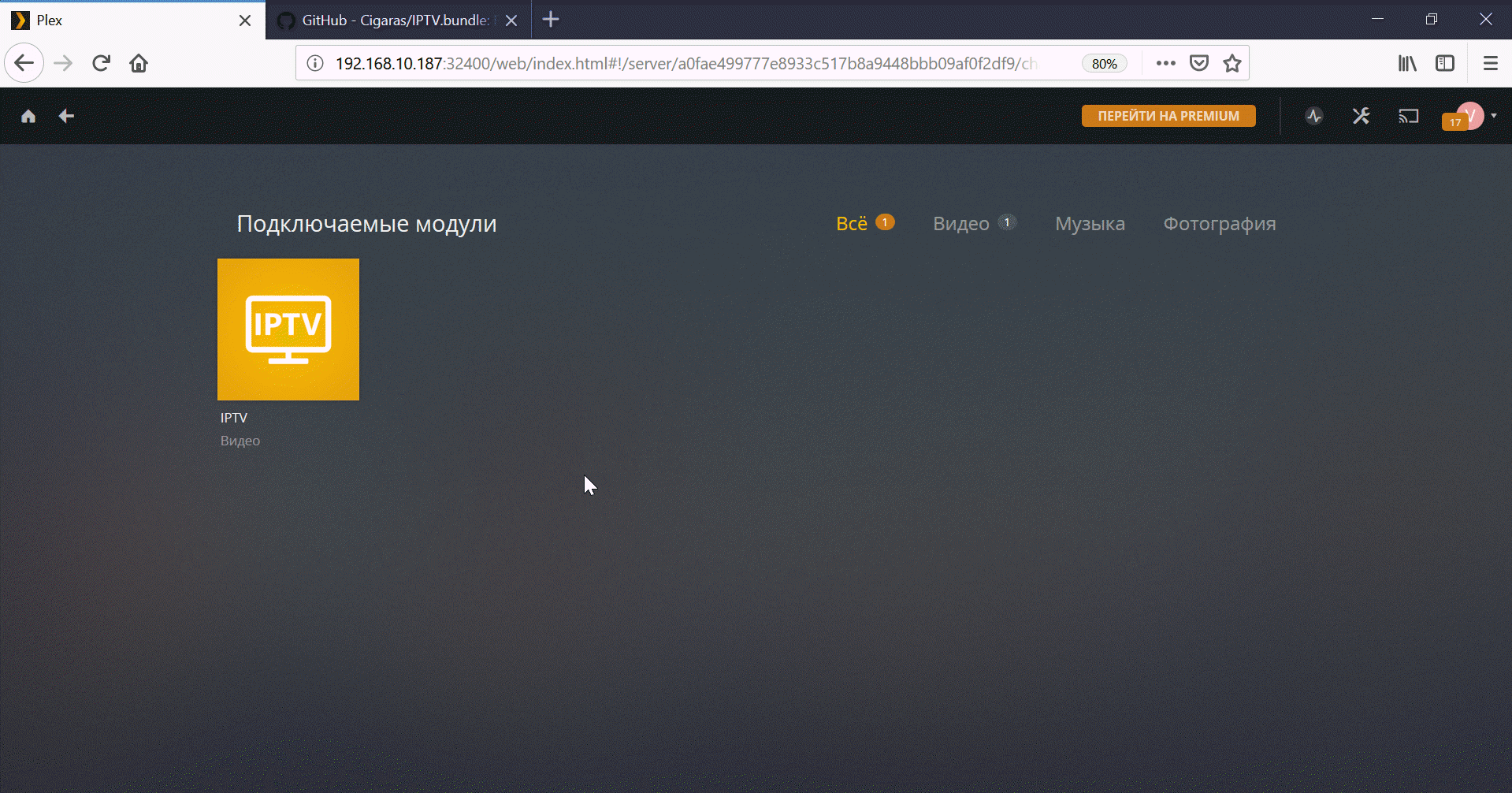Setting up Plex clients
Once you’ve setup a Plex server and added your libraries, it’s quick and easy to in mobile devices as clients. For the most part, the only information you’ll need is your Plex account login and password. Everything else is automatic.
Plex for supported devices
Plex offers official support for a huge list of devices. Here are some of the most popular:
- Android, iOS, and Windows mobile devices
- XBox 360 and XBox One
- Playstation 3 and Playstation 4
- TiVo and Sony, LG, Samsung, and select Toshiba Smart TVs
- Kodi
- NVIDIA Shield
- Select Intel and ARM-based NAS devices
- Amazon Fire TV and Fire TV Stick
- Chromecast
- Apple TV
- Roku devices
Each of these devices has a Plex app in their respective app store. Although this guide can’t cover every device, setting up Plex clients is very simple and straightforward. We’ll use an Android tablet as an example case.
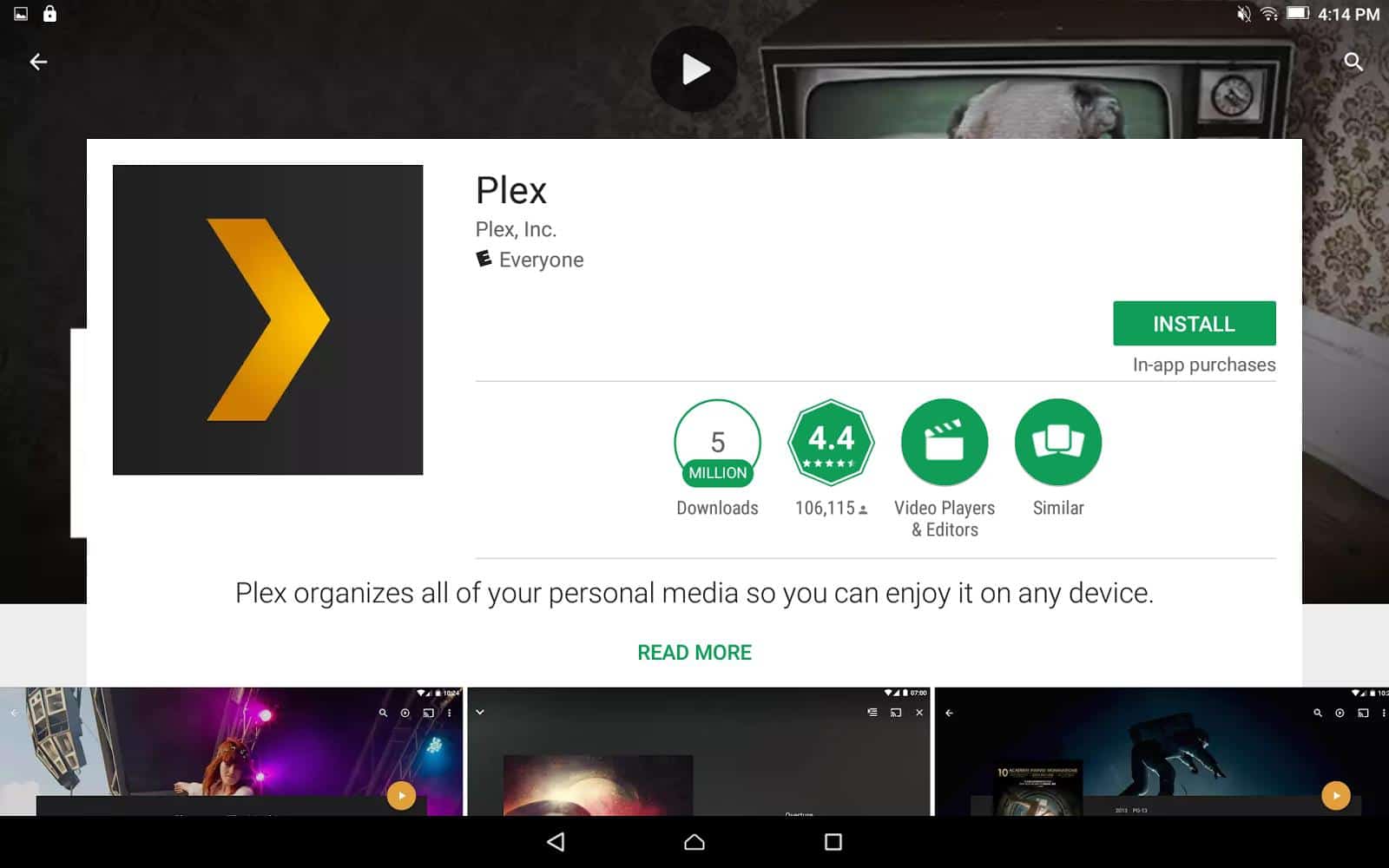
To begin, you’ll want to search your app store for the Plex app.
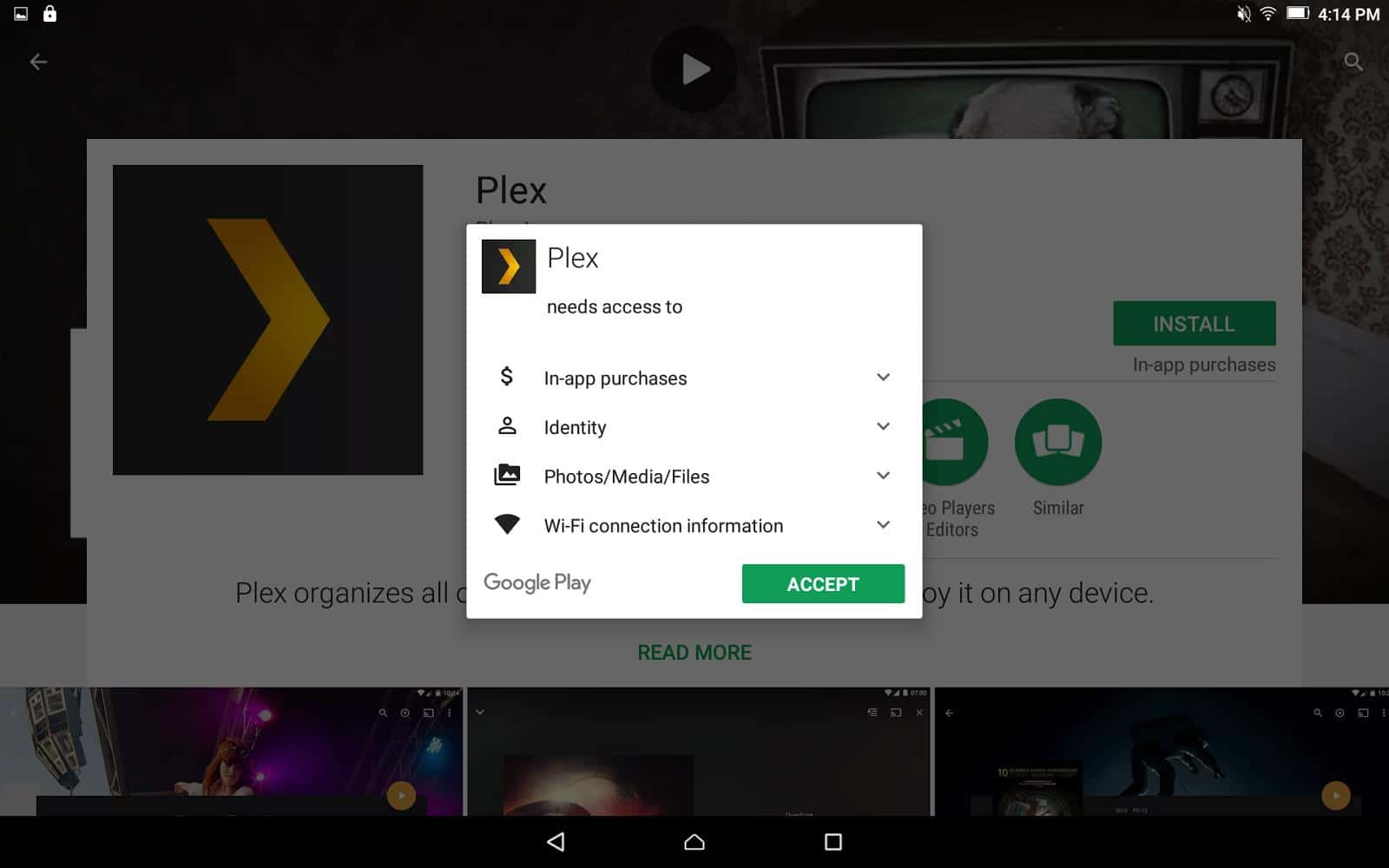
Install it as you would any other app, and make sure to give Plex the proper permissions.
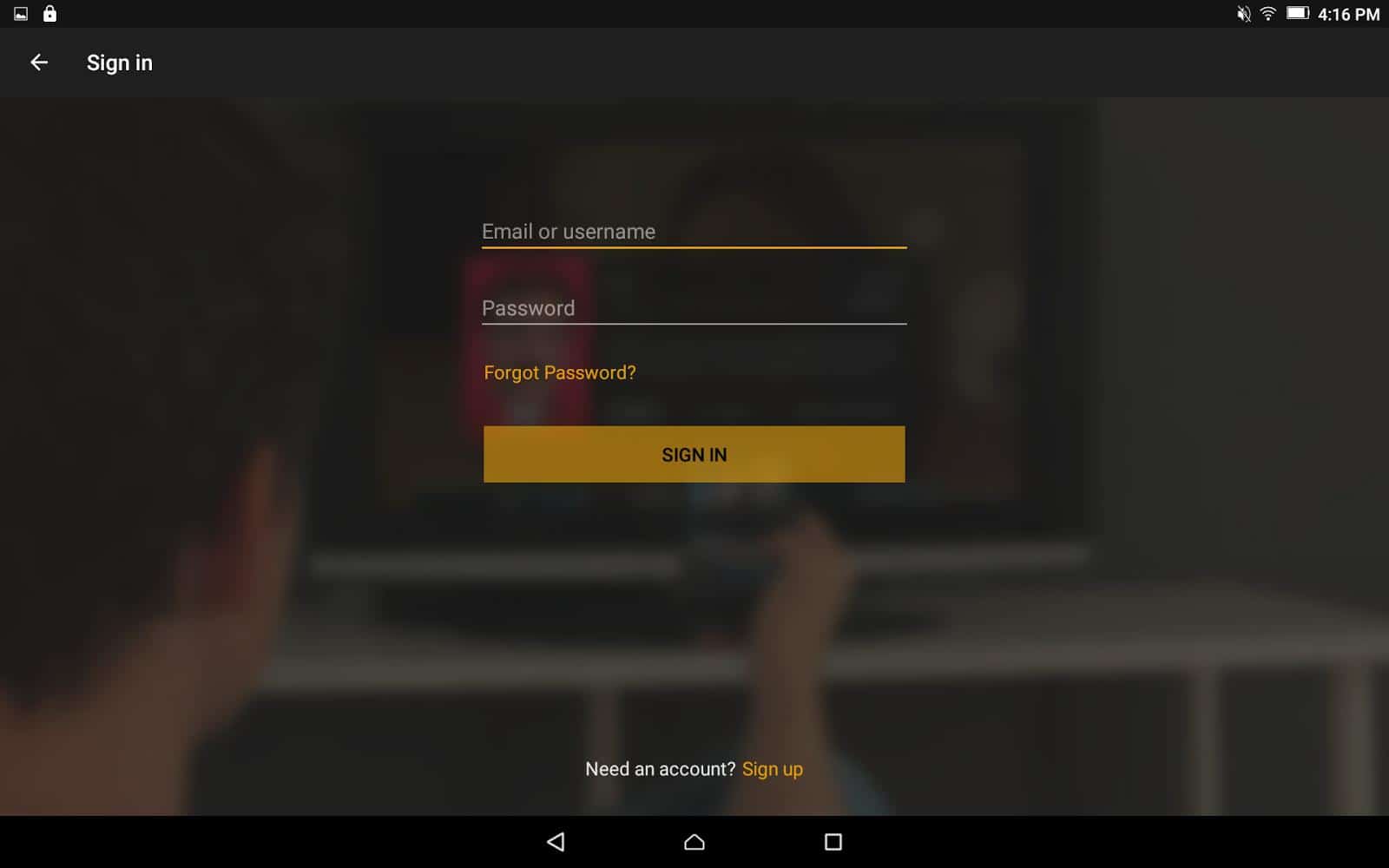
Now, open the Plex app and sign in with the username and password you created.
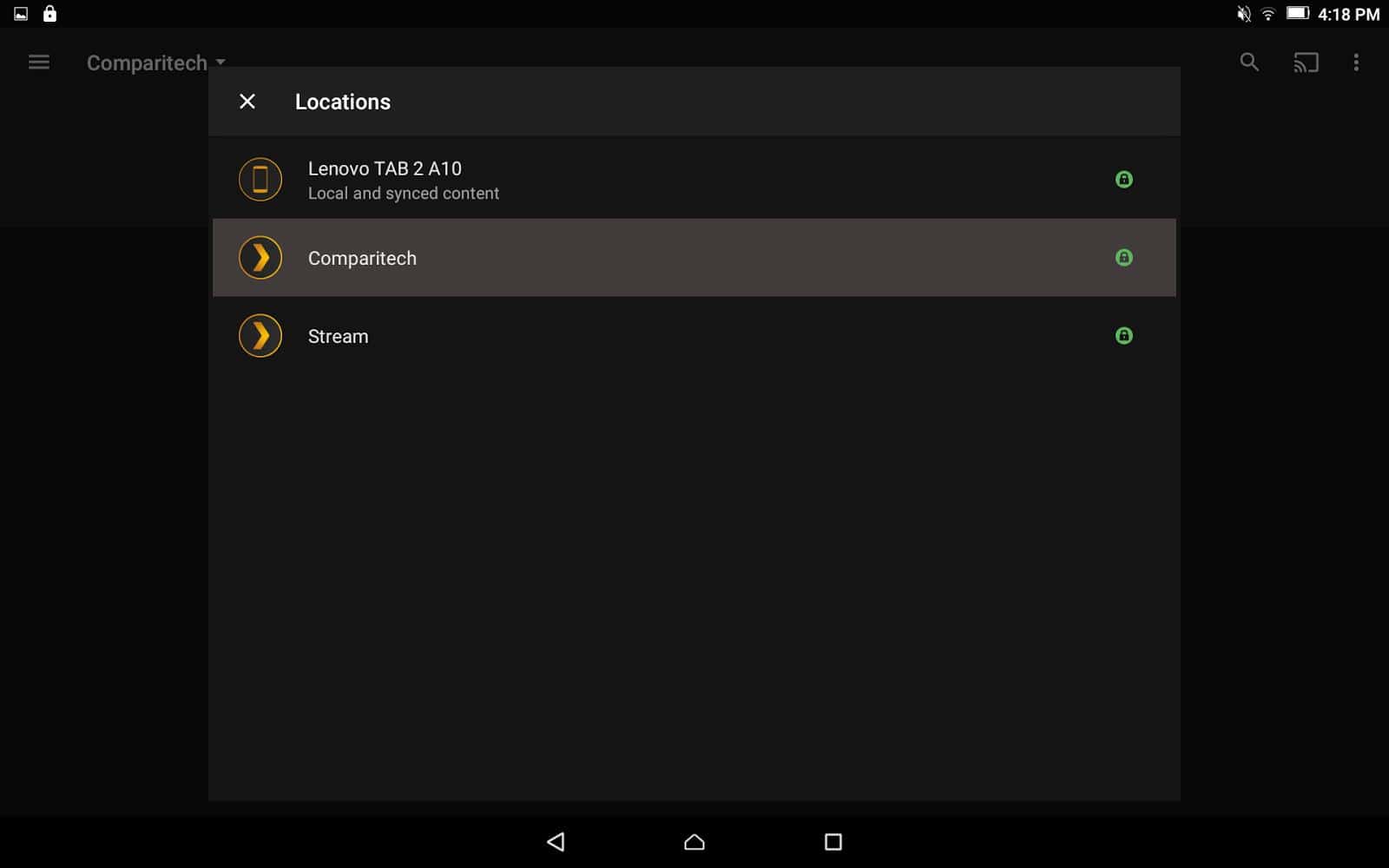
You’ll see a drop menu that opens a list of servers. This will let you choose between the Plex server you’ve created, other Plex servers you own, and a list of files synced to your device if you have a premium membership. Select the appropriate server.
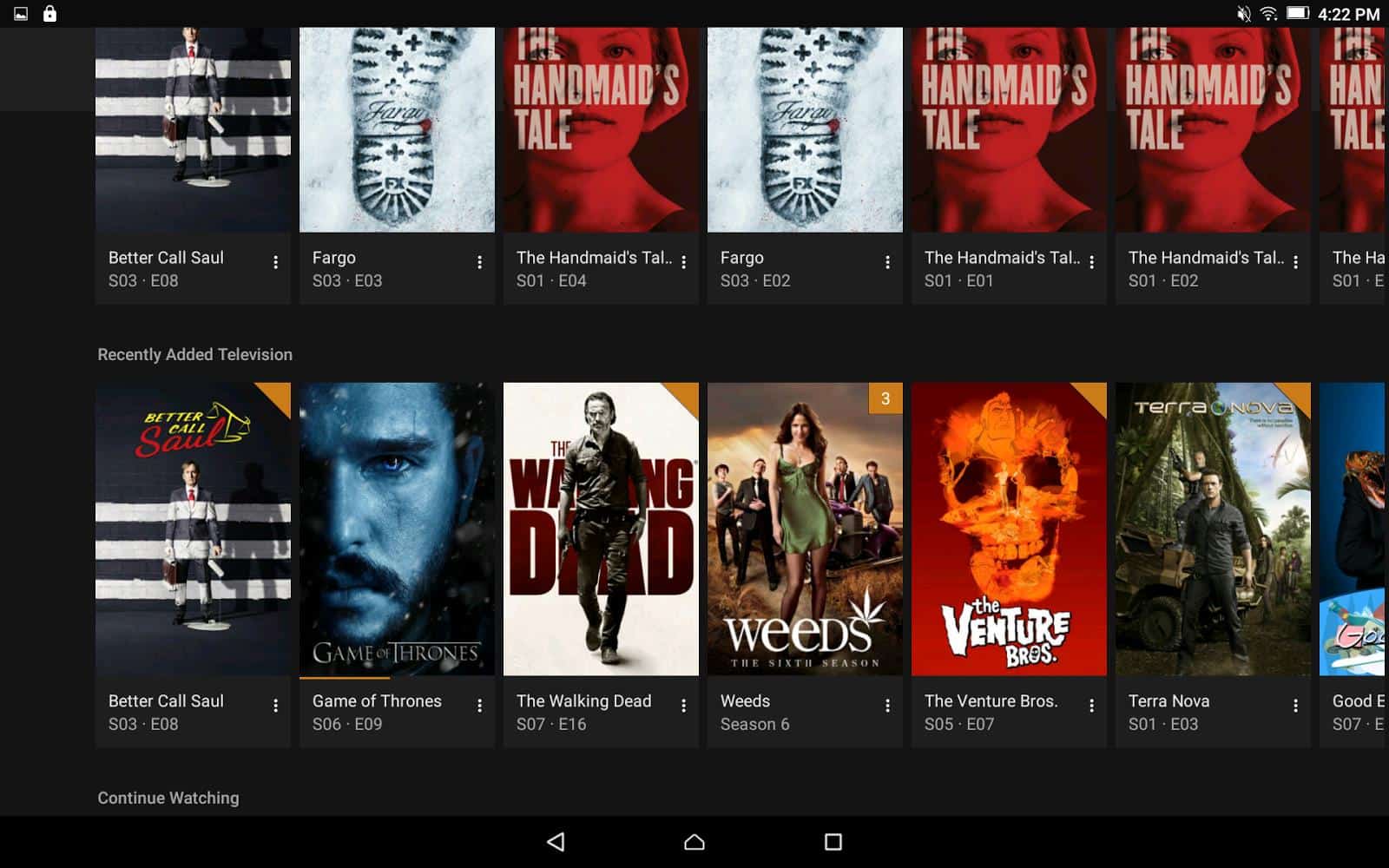
Once you’ve finished, you can browse your libraries and play media through Plex on your device.
Plex over DLNA
Some older Smart TVs, Smart DVD players, and other streaming devices aren’t officially supported by Plex. Most of these devices can still access your Plex library using DLNA, which is enabled by default.
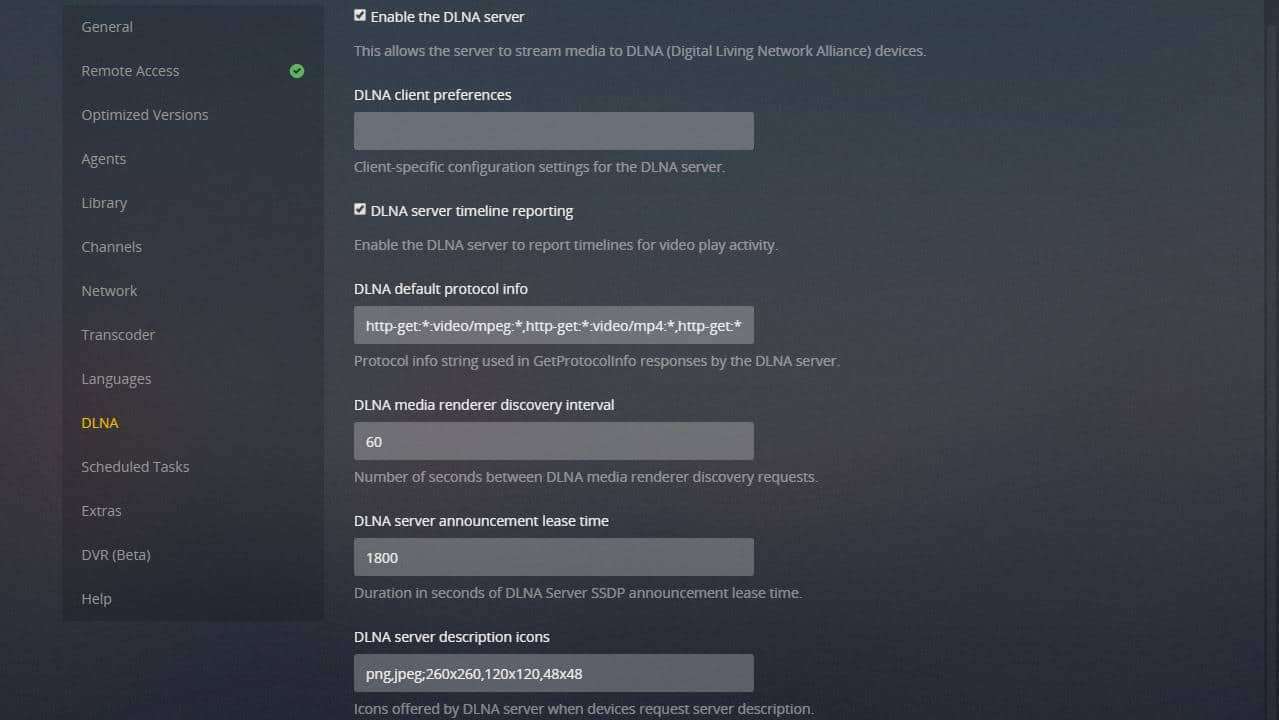
DLNA is a streaming protocol that’s meant to enable devices on your home network to share videos and music. In practice, DLNA was largely replaced by apps that do the same thing. But it’s a good fallback when an app isn’t available for your device.
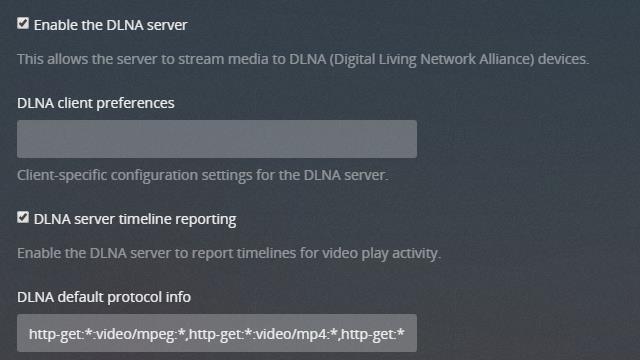
For most users, DLNA settings won’t need to be changed. But you might want to confirm that DLNA server timeline reporting is checked. This will let you resume video and music playback automatically where you left off.
Some devices may need special DLNA client preferences set. You should check with your device manufacturer if the default DLNA settings aren’t working. In practice, the defaults will be fine nearly every time.
Plex web client
If all else fails, just about every device with a browser can connect to Plex using the web client. You’ll need support for Flash or HTML5, with HTML5 being prefered. We’ve been using the web client to configure the Plex server, but it works just as well for playback.
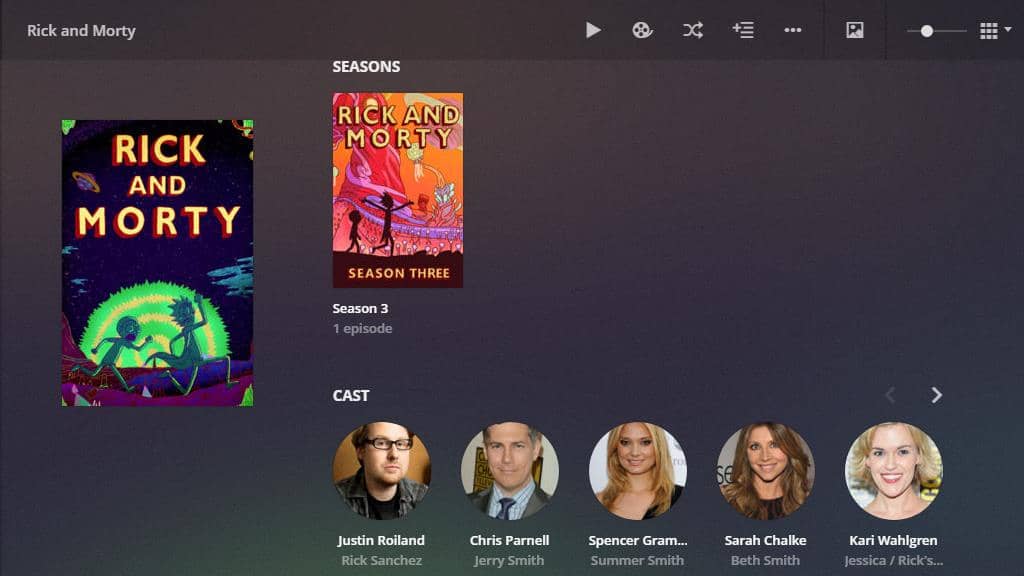
The web client makes use of metadata and fetched images to deliver a nice looking and functional experience. If you need to use the Plex web client on a regular basis, make sure remote access is enabled by following the instructions above.
Вам нужна подписка на Plex Pass?
Вот пять сложных задач, которые вы можете выполнить без Plex Pass.
1. Удаленная потоковая передача
Одним из лучших атрибутов Plex является его функция удаленной потоковой передачи. Он позволяет просматривать все ваши медиафайлы из любой точки мира, если на устройстве, которое вы хотите смотреть, установлено приложение Plex.
Это особенно полезно для развлечения детей, когда вы находитесь вдали от дома или если вы проводите много времени, бегая по отелям, как часть вашей работы. В конце концов, только так долго вы можете смотреть MTV и международные новостные каналы, прежде чем вы начнете вырывать свои волосы.
Однако существует мнение, что вам нужен Plex Pass для удаленного просмотра. Это неправда. Все пользователи могут удаленно выполнять потоковую передачу, если вы правильно настроили сервер Plex. Голова к Настройки> Удаленный доступ> Включить удаленный доступ установить это.
В этом отношении Plex Pass полезен только в том случае, если вы собираетесь находиться в месте, где нет интернета, — он позволяет сохранять контент непосредственно на вашем устройстве.
2. Используйте Plex на мобильном телефоне
Если вы хотите получить доступ к удаленной потоковой передаче на мобильном устройстве, а не на ноутбуке, вам необходимо установить соответствующее приложение Plex.
Приложение бесплатное, но имеет некоторые ограничения. Каждое видео и музыкальный файл ограничено одной минутой воспроизведения, и к вашим фотографиям будет добавлен водяной знак.
Чтобы снять ограничения, вас попросят уплатить единовременный сбор в размере 4,99 долл. США. Это часть стоимости полного Plex Pass. Конечно, у вас нет доступа к каким-либо функциям Plex Pass, но если вы просто хотите просматривать контент на планшете несколько раз в год, этого более чем достаточно.
Вы также можете получить доступ к своему серверу Plex через веб-браузер вашего мобильного устройства, если вы не хотите платить за приложение.
3. Поделиться медиатеками
Вы технический гуру в вашем доме? Если да, то есть большая вероятность, что вы захотите поделиться преимуществами Plex с остальными членами вашей семьи.
Но настройка Plex на множестве разных устройств отнимает много времени. И если вы не хотите постоянно добавлять новые медиа на компьютеры других людей, почти невозможно держать всех в курсе.
К счастью, Plex позволяет вам делиться вашей библиотекой с кем угодно. Они даже не должны быть в той же сети, что и вы. Лучше всего то, что для этой функции не требуется пропуск Plex — все, что нужно другому человеку, — это бесплатная учетная запись Plex.
Чтобы поделиться своей библиотекой с друзьями и семьей, откройте приложение Plex Server и убедитесь, что вы вошли в систему, а затем перейдите к Настройки> Семья и друзья> Поделиться> Пригласить друга, Заполните учетные данные пользователя Plex, и они получат приглашение в свой почтовый ящик.
4. Синхронизация контента на мобильном телефоне
Существует постоянное заблуждение о том, как работает мобильная синхронизация. Как упоминалось ранее, вам нужен Plex Pass, если вы хотите загружать контент на мобильное устройство для просмотра в автономном режиме. Это понятно.
Однако, если у вас есть Plex Pass, любой, кому вы предоставили доступ к вашему серверу, не нуждается в Plex Pass. Пока сервер зарегистрирован для вашей учетной записи, они могут загружать контент для просмотра в автономном режиме. В результате вам, вероятно, понадобится всего лишь один Plex Pass на семью (или даже на семью).
Есть только один улов. Другой пользователь должен будет заплатить вышеупомянутую единовременную плату в размере $ 4,99.
Чтобы позволить другим пользователям синхронизировать ваш контент на своем устройстве, откройте Plex Server и перейдите к Настройки> Пользователи> Мой дом> > Ограничения> Разрешить синхронизацию,
5. Non-Mobile Plex Apps
Все немобильные приложения Plex полностью бесплатны для загрузки и использования. Это включает в себя собственные приложения для Amazon Fire TV, Android TV, Apple TV, Chromecast, Roku, Xbox, PlayStation и, где применимо, Smart TV.
Если вы используете приложение в локальной сети или хотите использовать потоковый ключ во время путешествия, вам не нужен Plex Pass для доступа к преимуществам.
Вы также можете бесплатно получить доступ к своему серверу Plex из любого приложения медиаплеера Plex.
Настройка Plex Media Server в Ubuntu 20.04
Для начала необходимо создать директории, в которых будет храниться медиабиблиотека. Храниться медиа файлы будут в каталоге /opt/plexmedia, но можно выбрать другой путь:
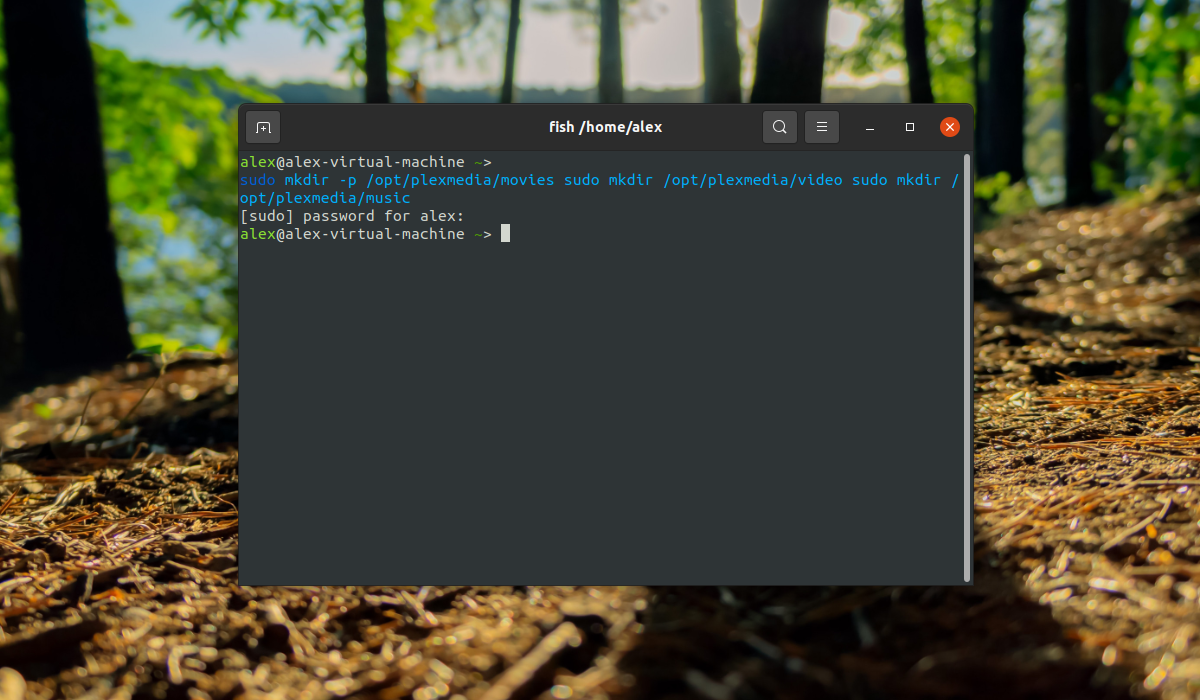
Так же необходимо сделать владельцам всех созданных ранее каталогов пользователя plex:
У медиа сервера нет привычного графического интерфейса, однако есть удобный веб-интерфейс, с помощью которого можно подключаться к нему удаленно. Для доступа в веб-интерфейс необходимо открыть браузер и набрать следующий URL:
http://ip_адрес_сервера:32400/web/
Если установка Plex была произведена на локальную машину, то необходимо использовать адрес localhost:
http://localhost:32400/web/
На первом шаге настройки Plex предложит авторизоваться в интерфейсе с помощью аккаунта Google, Facebook или адреса электронной почты. Необходимо выбрать один из способов:
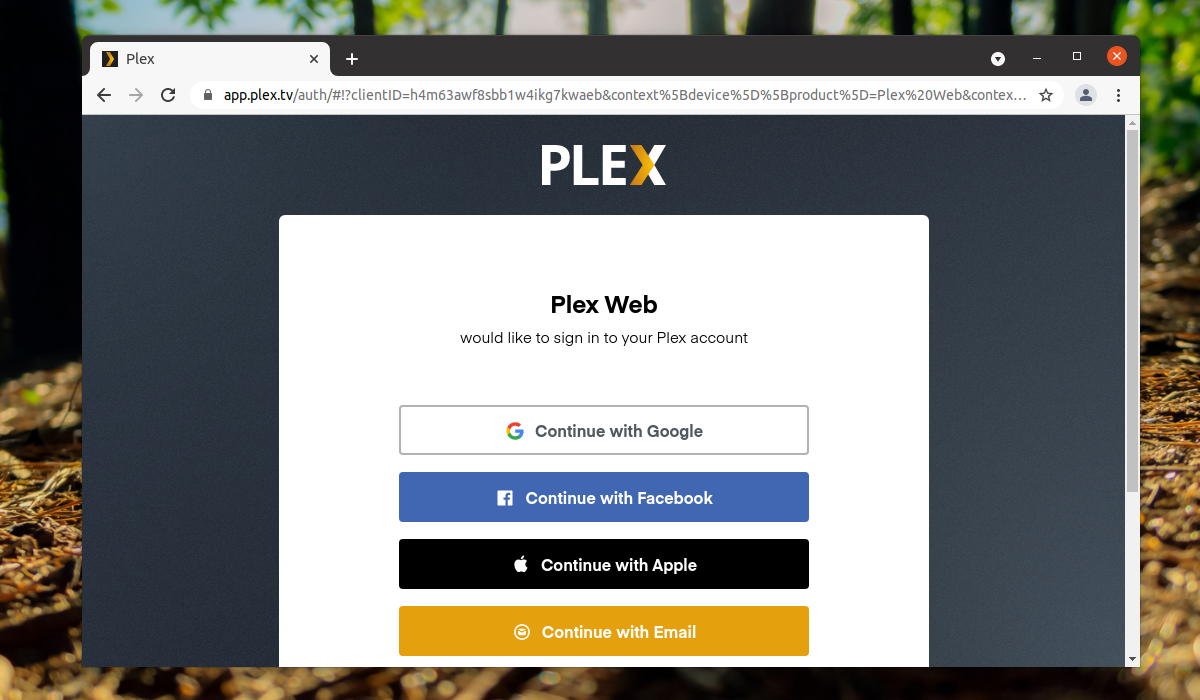
Далее будет краткое описание возможностей сервиса и реклама платной подписки:

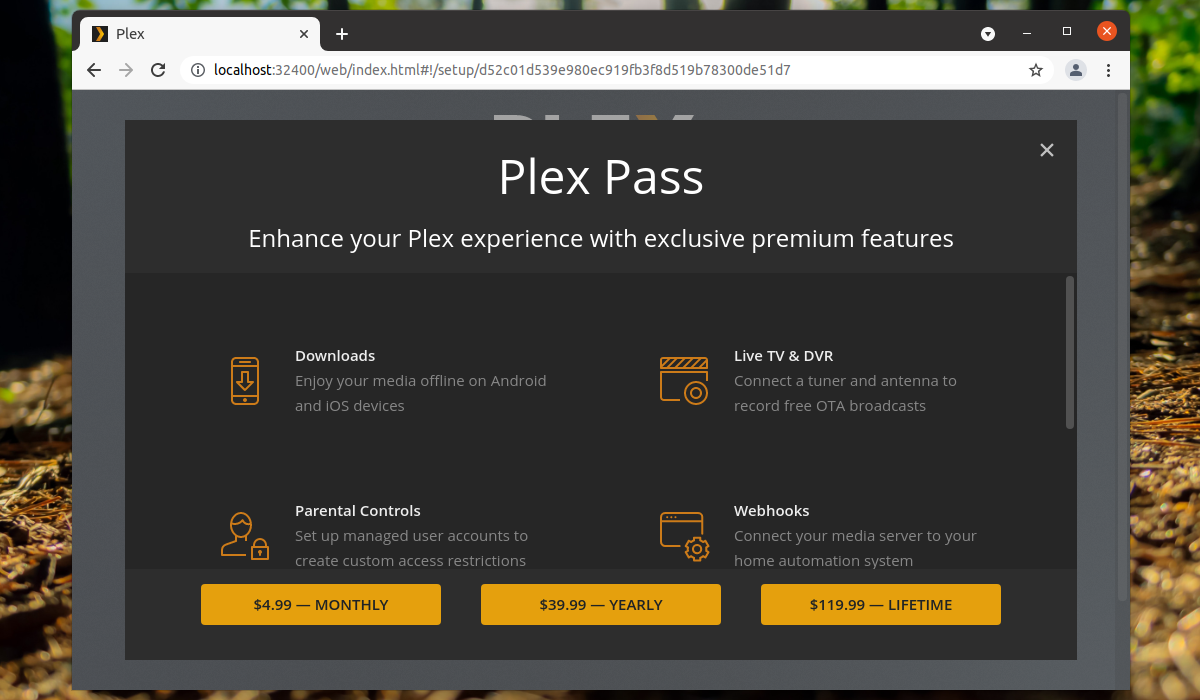
Следующим пунктом идёт настройка. Сначала необходимо задать имя (или оставить имя по умолчанию) для сервера plex и выбрать нужно ли разрешать подключения к серверу не только из локальной сети:
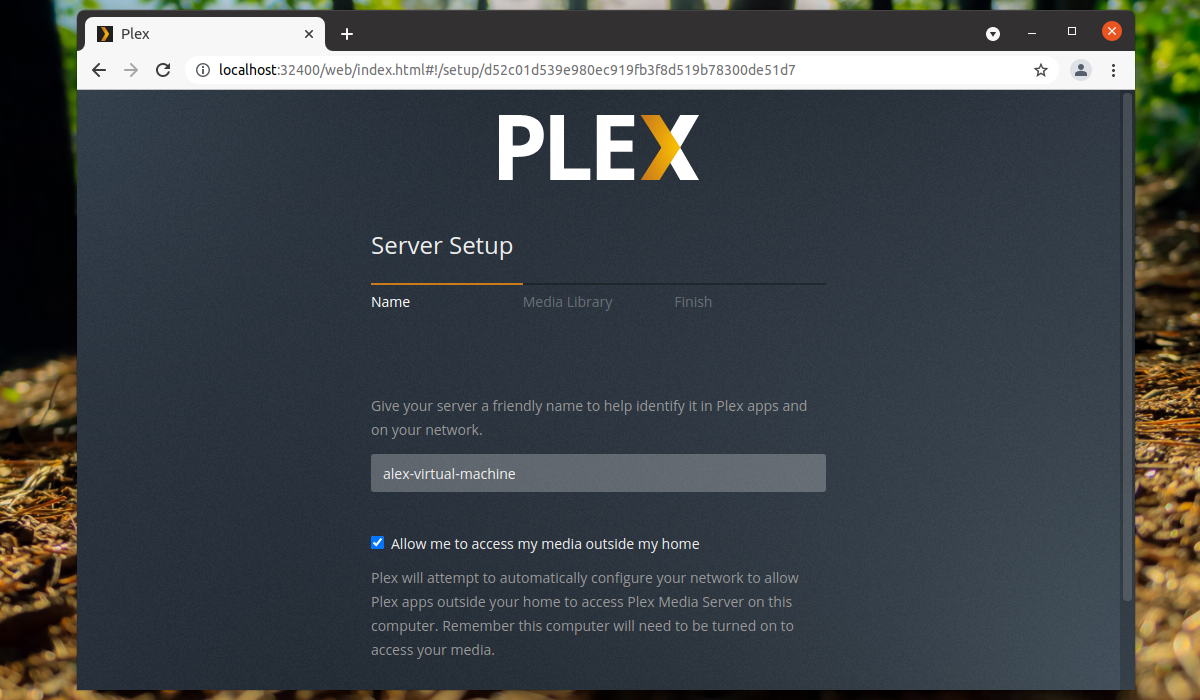
На следующем шаге необходимо добавить директории, из которых программа будет брать медиа файлы. Каждую библиотеку нужно добавлять отдельно. Можно добавить директории с сериалами, фильмами, фотографиями или просто видео.
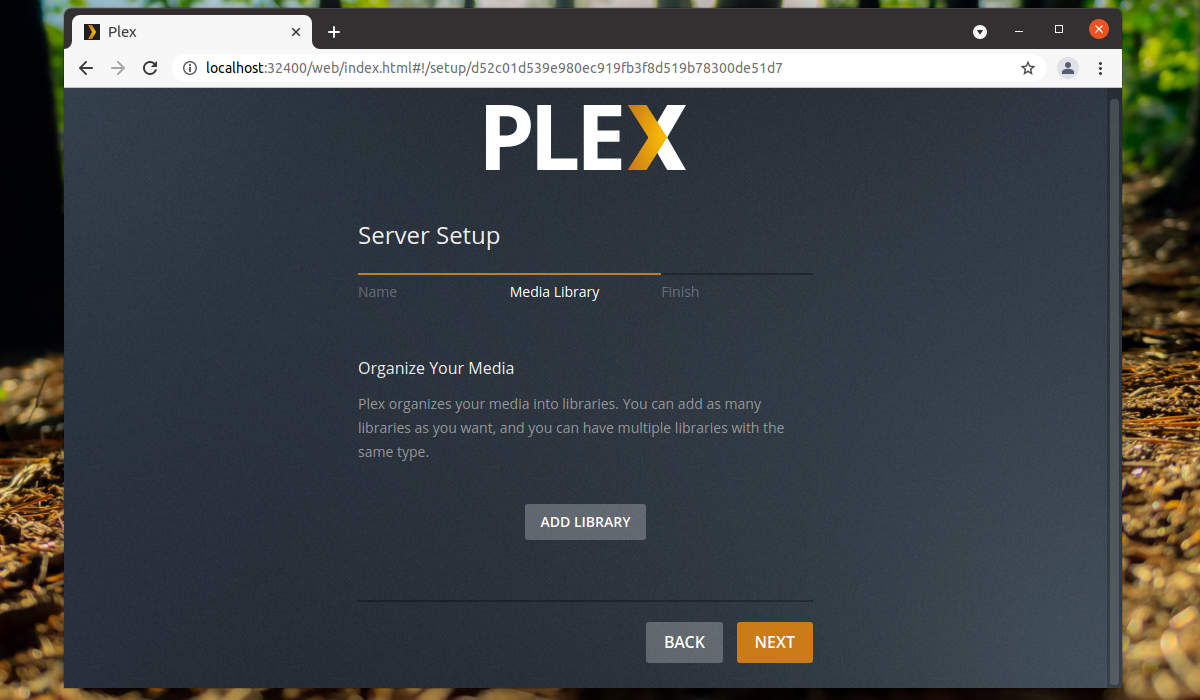
На следующей странице необходимо выбрать тип библиотеки и ввести её имя:
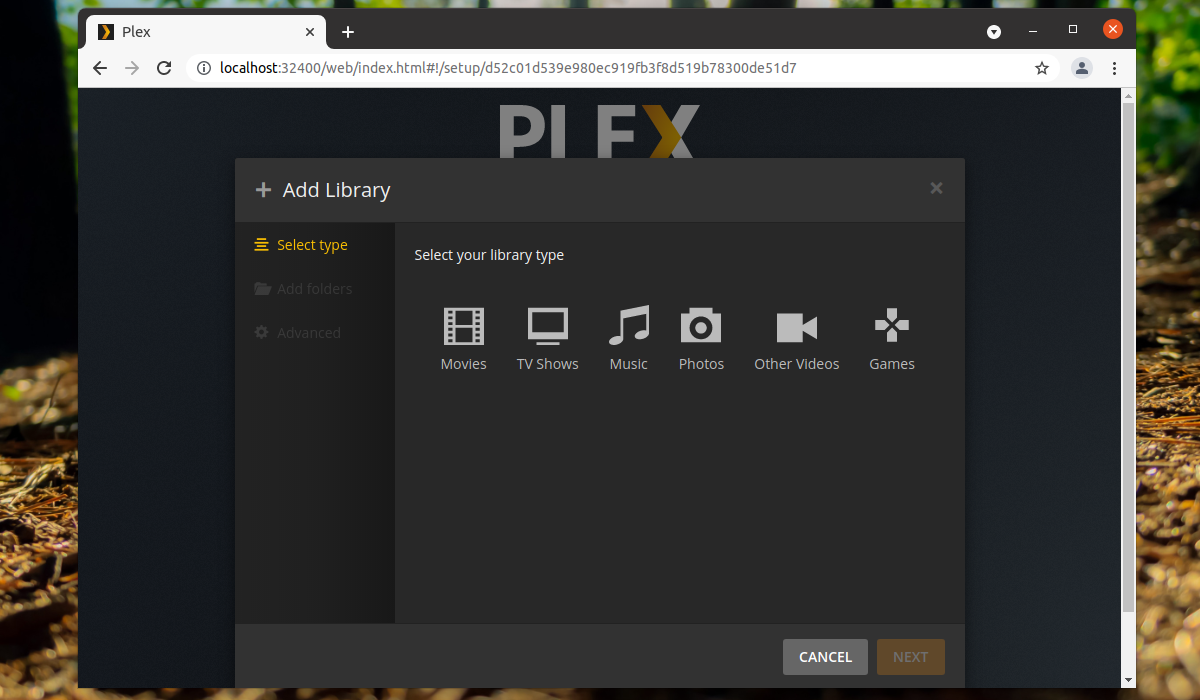
Далее выберите путь к ранее созданной папке:
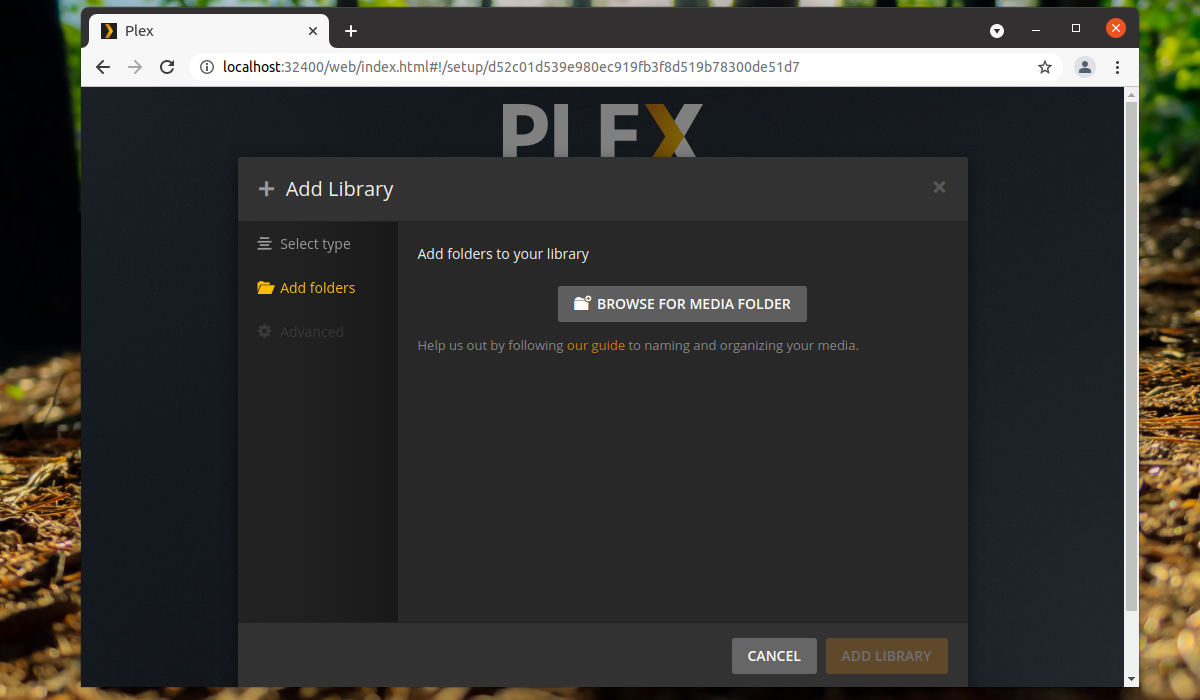
Когда папка будет выбрана, нажмите на кнопку ADD.
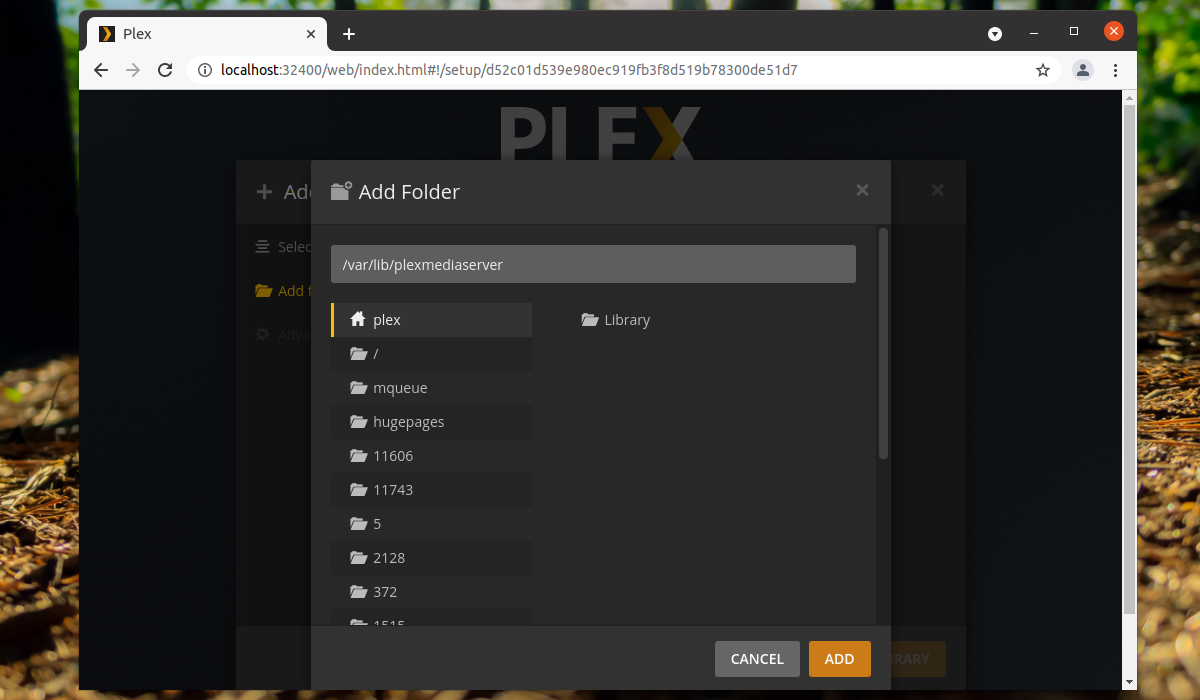
Аналогичным образом, вы можете добавить несколько библиотек:
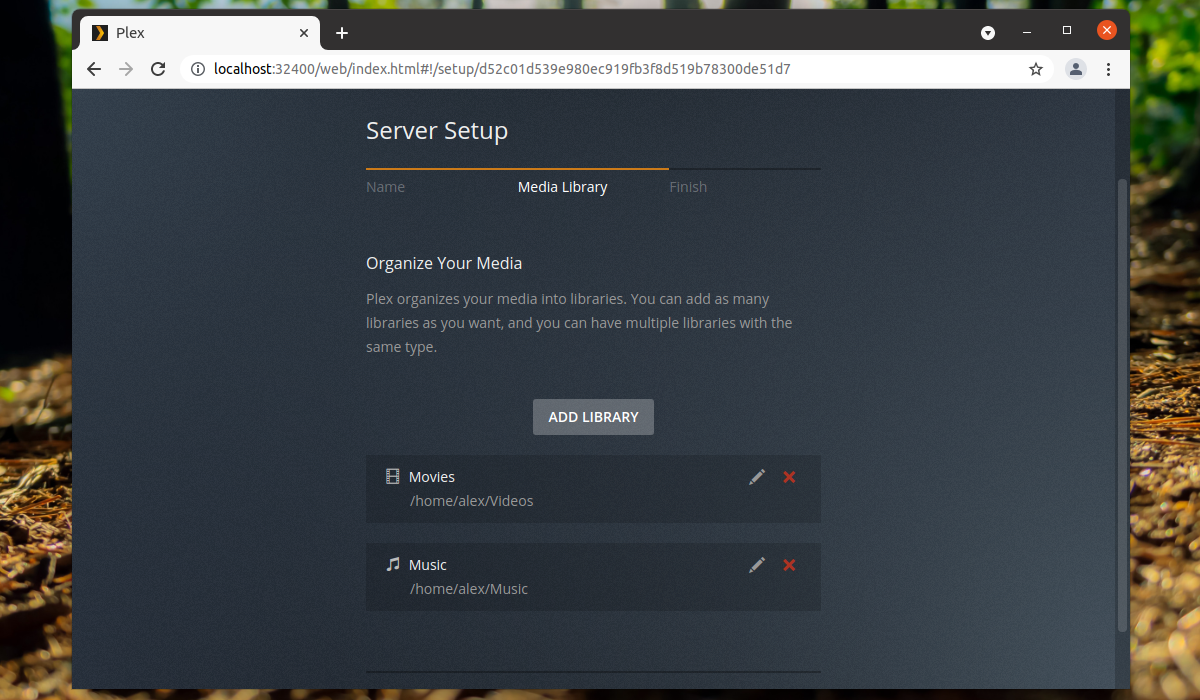
На последнем шаге веб-интерфейс предлагает скачать приложение для других устройств (включая смартфоны), которым можно будет пользоваться для доступа к данным.
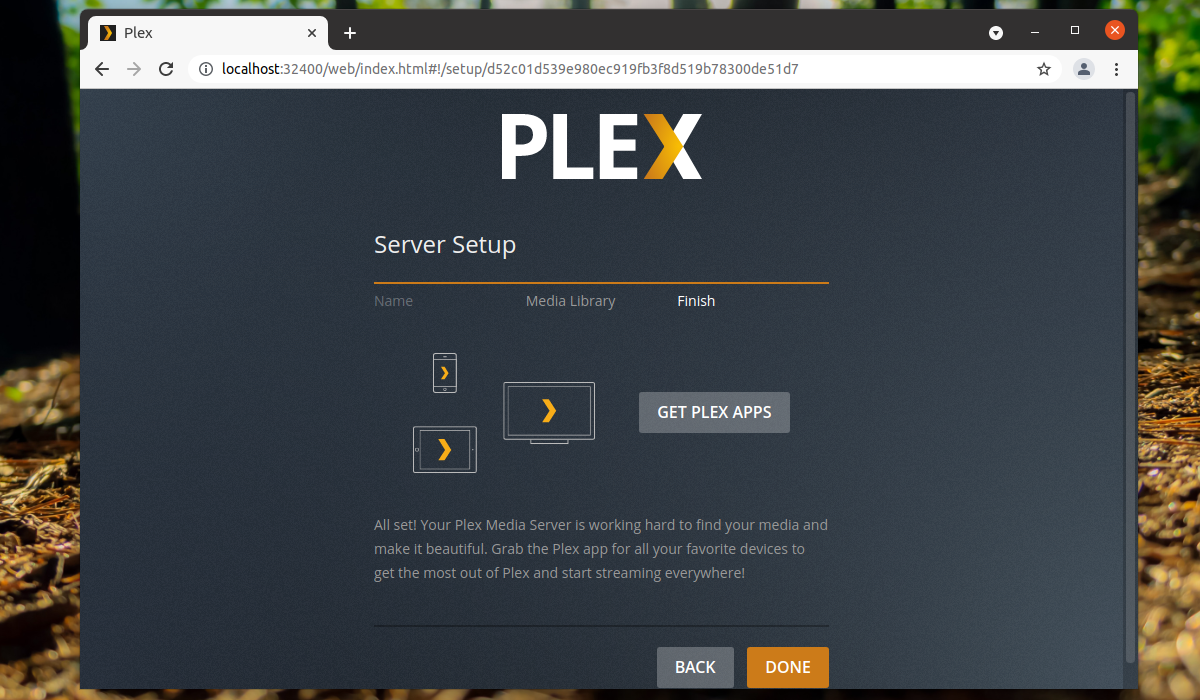
После того, как файлы будут добавлены в ранее настроенные папки, видео появятся в интерфейсе программы:
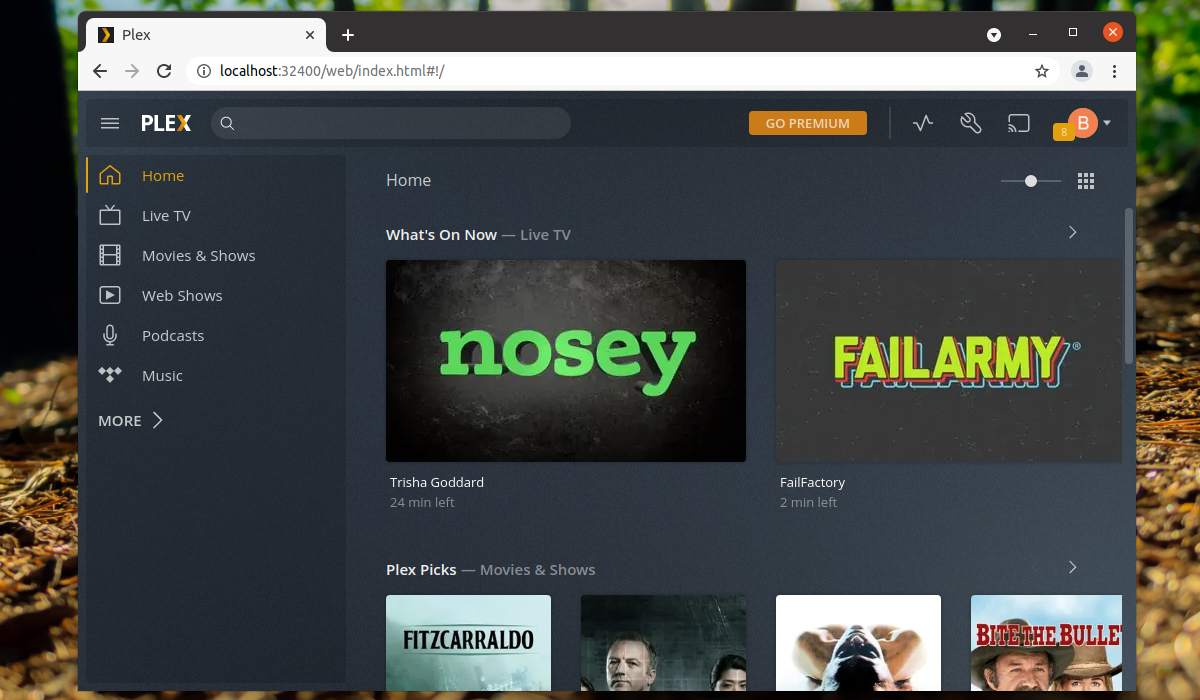
Для запуска проигрывания необходимо кликнуть по медиа файлу. Также можно открыть видео на весь экран, для этого необходимо кликнуть по нему на полосе воспроизведения:

×
Для сворачивания назад необходимо кликнуть по стрелочке вниз, которая находится в левом верхнем углу.
Установка и настройка xTeVe
Следующим шагом необходимо установить xTeVe и получить в нем весь наш плейлист из HLS Proxy. Для этого загружаем со страницы проекта в GitHub архив, распаковываем и размещаем в каталоге /opt/ и делаем исполняемым бинарный файл xteve.
Запустить xTeVe можно вручную выполнив /opt/xteve, а для запуска xTeVe при старте системы создаем юнит в подсистеме systemd
Вставляем содержимое
Перечитываем изменения, добавляем символическую ссылку в автозапуск и запускаем сервис
Убедимся, что юнит создан правильно и сервис запущен
Сервис xteve запущен и работает
Веб-интерфейс xTeVe будет доступен по адресу
Приступаем к настройке. Количество тюнеров можно выставить максимальное, это позволит просматривать трансляции параллельно, на нескольких устройствах одновременно. Но не стоит забывать об ограничениях IPTV-провайдера. Например, zedom допускает одновременный просмотр только на двух устройствах.
Тип источника EPG — XEPG.
Указываем адрес к плейлисту в формате MPEG-TS на нашем сервере HLS Proxy, обязательно используя параметр ?output=ts.
Указываем путь к EPG на сервере HLS Proxy.
Если вы прежде все делали правильно, то xTeVe должен обработать плейлист и EPG. В сводке сверху страницы будут указаны доступные каналы и пути для подключения клиентами.
Также в разделе «Mapping» можно увидеть все подключенные каналы с их логотипами.
Все подготовительные работы выполнены, в конечном результате мы получили IPTV-плейлист в MPEG-TS формате, доступный по пути:
-
http://ip_адрес_сервера:34400 — IP-адрес нашего программного DVR-ресивера
-
http://ip_адрес_сервера:34400/xmltv/xteve.xml — телегид
Adding libraries to your Plex server
Now that you’ve created a server, you can set up your media libraries. These are the folders your Plex server will look for your music, movies, pictures, and shows in. They’ll be shared to every device using a Plex client logged in with your account.
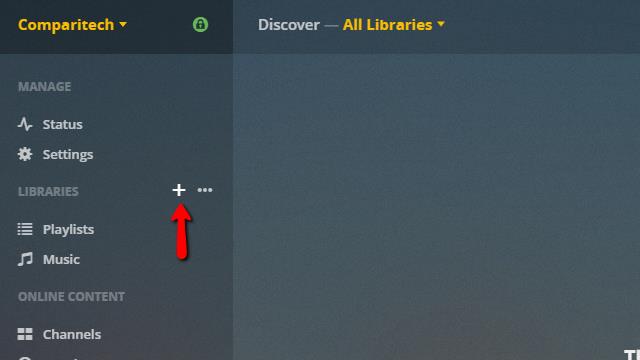
When you mouse over the Libraries heading on the menu to the left, you’ll see a plus sign. Click it to add your first library.
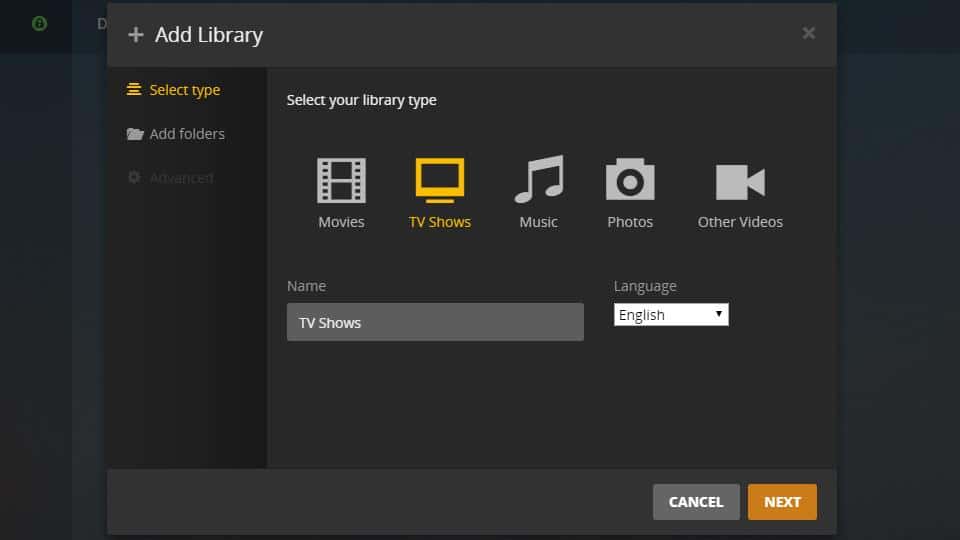
Select the type of library you’re adding. In our case, we’re setting up a library for TV Shows, so highlight it.
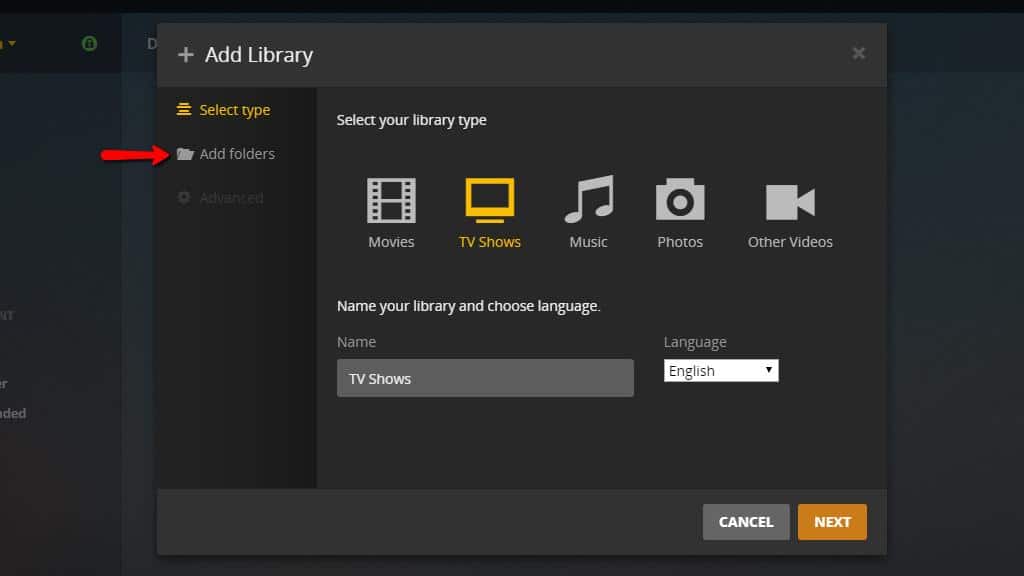
Then click the Add folders menu item on the left.
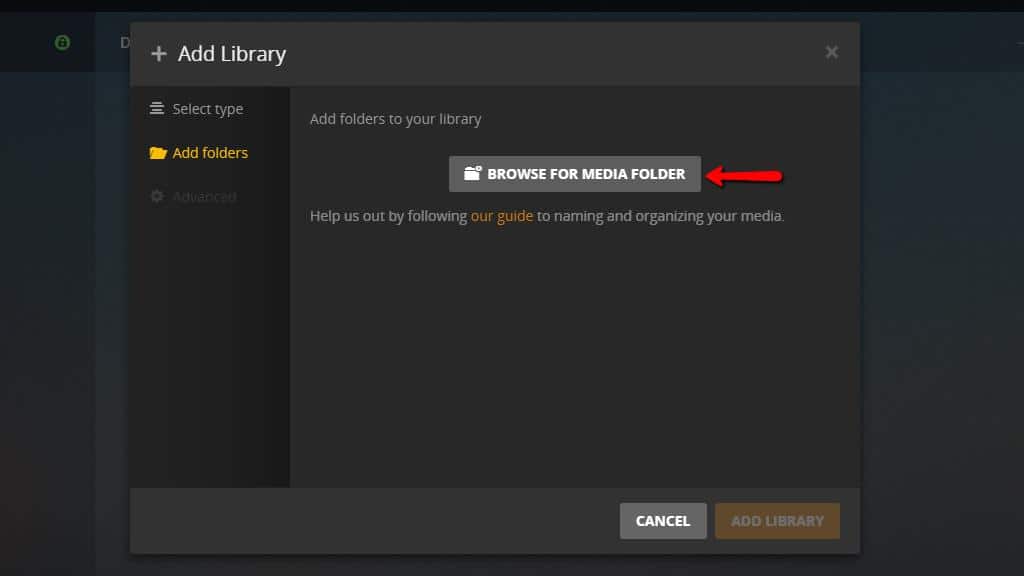
After that, click the Browse for media folder button and select the folder where you’ve downloaded your shows.
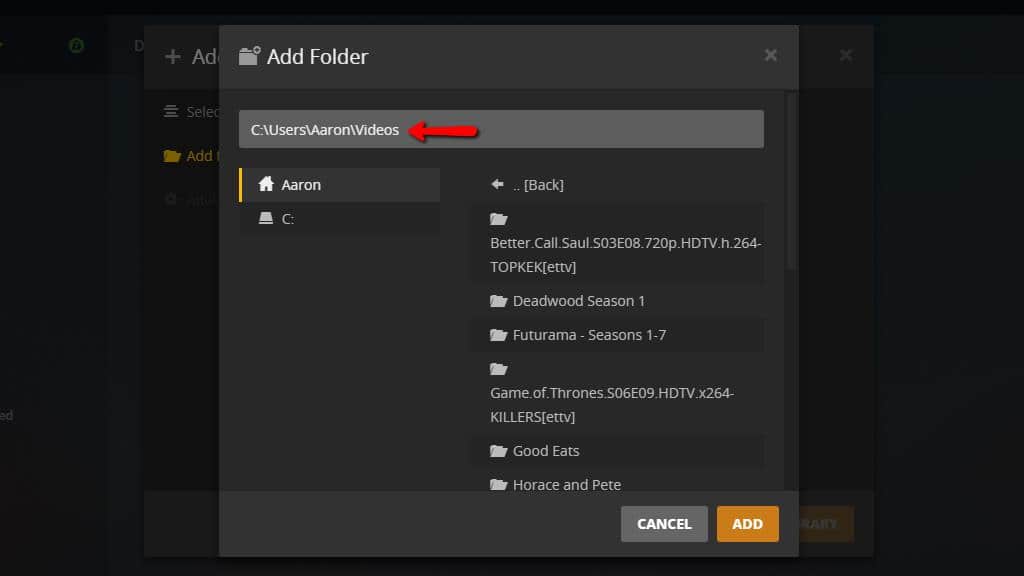
Once you’ve got the right directory, press the Add button. Then press the Add library button after you’ve verified the changes.
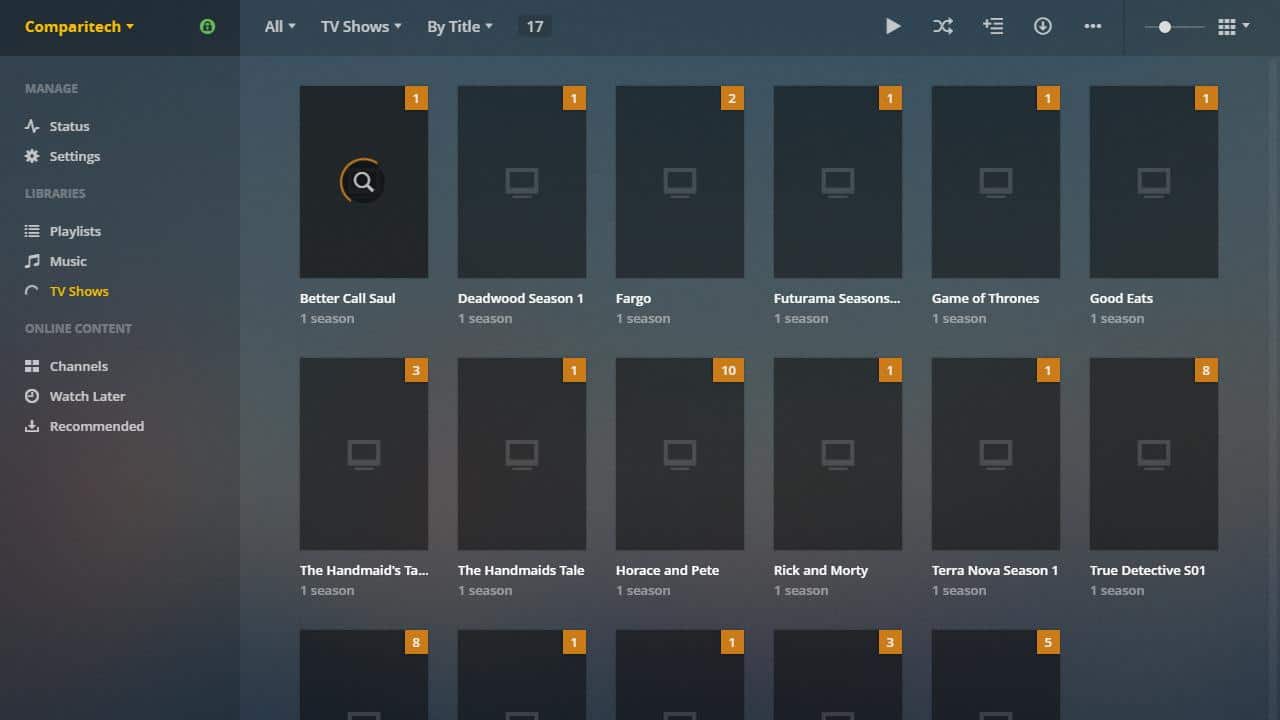
The shows will appear with dummied out icons until Plex checks the web for the proper cover art. The default database works fine, but you can also tell Plex to use custom locations when looking up metadata.
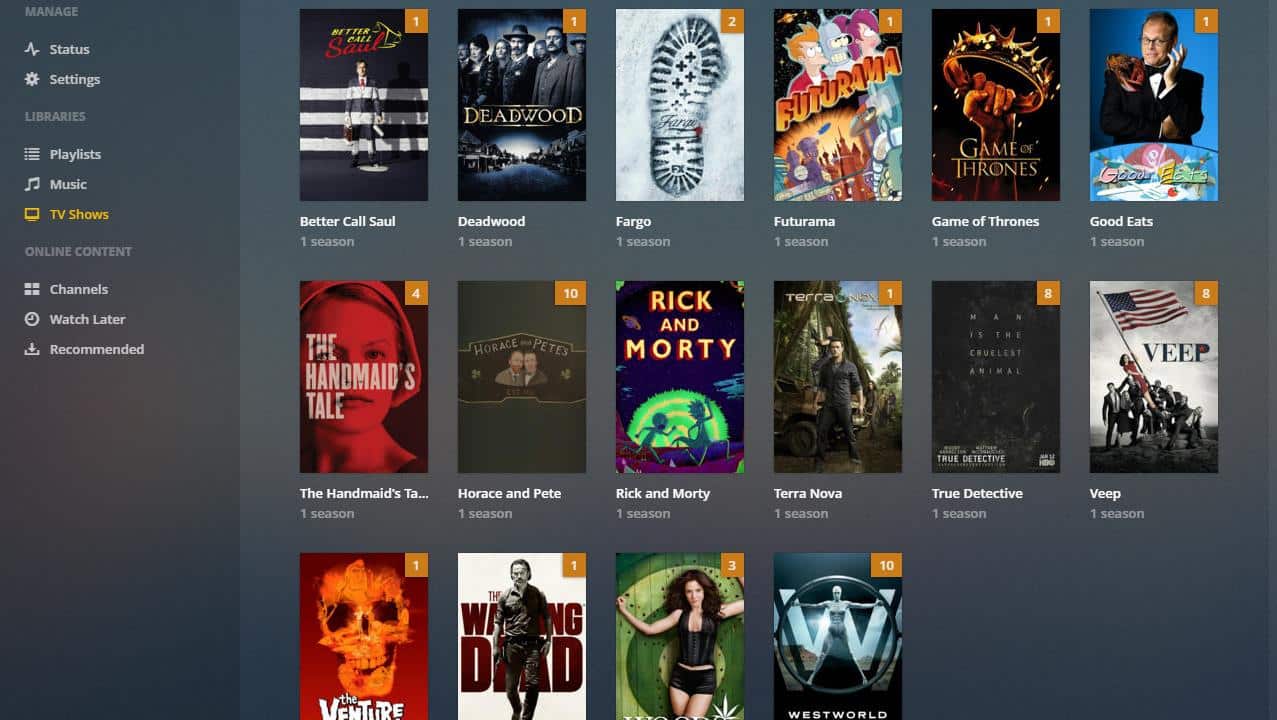
When the library has been added, you should see the cover art for each show. It will take longer to add larger libraries, but after they’ve been added any new media you place in the library’s directory will show up automatically.
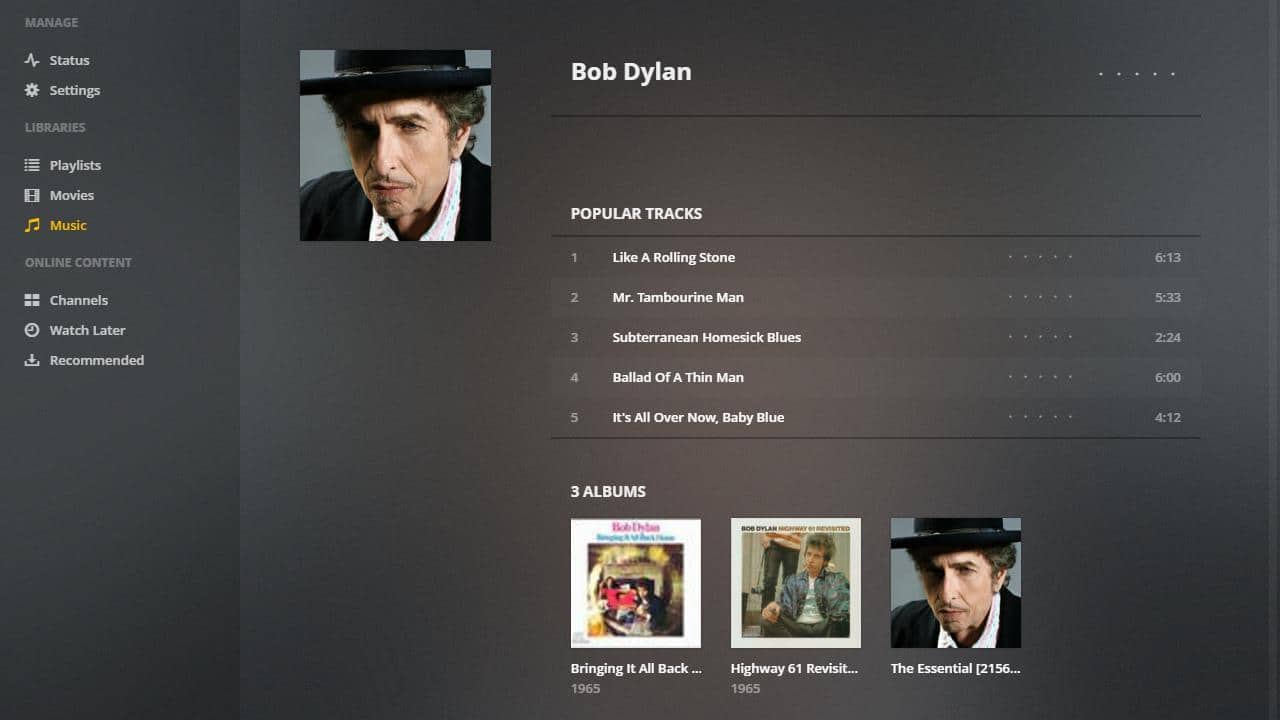
Repeat this process until all of your new music, video, and image libraries have been added to Plex.
Шаг пятый. Все готово!
Перезагружаем приставку.
Запускаем приложение Trailers на Главном Экране и наблюдаем в нем медиатеку Plex.
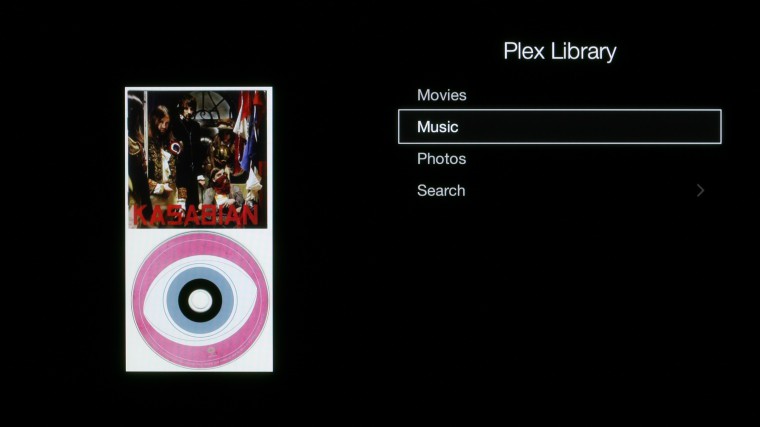
Теперь вы можете слушать свою любимую музыку, просматривать фото, смотреть фильмы и полностью управлять их воспроизведением с пульта Apple TV. Дополнительным бонусом станет полная всеядность телевизионной приставки. Plex Media Server обеспечит автоматическое транскодирование* видео всех форматов в приемлемые для Apple TV.
Многие юзеры знакомятся с программами по ходу их использования, и Плекс Медиа Сервер не является исключением. На самом же деле, Plex Media Server – это универсальная программа, способности которой трудно переоценить. Она может воспроизводить медиафайлы, осуществлять онлайн-трансляции и делать много чего другого. Но чтобы она заработала, нужно корректно провести настройку, и понимать с чем имеете дело.
Именно потому к заданию нужно отнестись ответственно. Если же дело сделано правильно весь медиа-контент, который хранится на устройстве, буде систематизирован и упорядочен, что значительно облегчит работу с ним. Программа Plex Media Server пользуется бешеной популярностью, так как позволяет иметь удаленный доступ ко всем устройствам, в частности, к Смарт ТВ, смартфонам либо ПК.
Исходные данные и немного теории
Мой кейс основан на операционной системе Kubuntu 20.04 и Plex Media Server версии 1.25.3.5385, m3u-плейлисте с IPTV-каналами от сервиса zedom.net за $1/месяц и EPG/Picons от epg.it999.ru. Поэтому все манипуляции по установке и настройке будут ориентированы именно на Linux, а также конкретного провайдера IPTV. Но данное решение кроссплатформенное и его можно без проблем реализовать на других платформах (FreeBSD, OS X, Windows).
Так как в Plex Media Server нет возможности прямым способом подключить m3u-плейлист, ведь он ожидает подключения физического тюнера или антенны, нам придется немного изловчиться — будем вещать для Plex через программный ресивер xTeVe
Важно учесть, что Plex не может принимать поток в формате HLS
Именно в HLS-формате вещают практически все современные IPTV-провайдеры, без возможности смены этого формата. Мой провайдер не исключение. Поэтому, необходимо будет на входе преобразовывать HLS-эфир и отдавать в Plex уже в нужном формате MPEG-TS. Для этого этапа будем использовать HLS Proxy.
Воспринимается сложно и громоздко, но на практике все предельно просто и не сложно реализуется. С теорией разобрались — приступаем к работе.
Установите Plex Media Server в Linux
К сожалению, Plex не имеет встроенного магазина программного обеспечения внутри Ubuntu. Это означает, что вам необходимо загрузить программный пакет, чтобы установить его. Направляйтесь к страница загрузки, и выберите «Linux» в раскрывающемся меню. Для пользователей 64-разрядной версии Ubuntu выберите «64-разрядная версия Ubuntu». Для 32-разрядной версии выберите «32-разрядная версия Ubuntu».
Программы для Windows, мобильные приложения, игры — ВСЁ БЕСПЛАТНО, в нашем закрытом телеграмм канале — Подписывайтесь:)
Имейте в виду, что с каждым обновлением Plex пользователю нужно будет вручную загрузить пакет Plex и установить его. Не заинтересованы в этом? Перейдите в База знаний Plex и узнайте, как добавить в вашу систему репозиторий для автоматических обновлений.
Откройте терминал и войдите в каталог загрузки с помощью команды CD.
cd ~/Downloads
Затем установите пакет с помощью инструмента dpkg.
sudo dpkg -i *.deb
Теперь, когда Plex установлен в системе, перезагрузите компьютер. Это гарантирует, что установленное программное обеспечение по-прежнему будет работать после перезагрузки.
Примечание: Не хотите устанавливать с терминала? Дважды щелкните пакет, который нужно установить через магазин программного обеспечения.
Настроить Plex в Linux
Чтобы настроить Plex в Linux, откройте веб-браузер и загрузите веб-интерфейс. Если вы установили Plex на сервер, на котором запущен сервер Ubuntu (или рабочий стол Ubuntu), узнайте IP-адрес сервера с помощью команды ifconfig. Затем с IP-адресом откройте веб-браузер, чтобы посетить веб-интерфейс Plex: https: // ip-address: 32400 / web.
Если вы используете настольный компьютер или ноутбук Ubuntu и используете его в качестве сервера Plex, откройте веб-браузер и перейдите по IP-адресу:
https: // локальный: 32400 / сеть
Создайте учетную запись Plex. Это упрощает доступ к серверу, так как он будет привязан к вашей учетной записи. После регистрации появится приглашение Plex Pass. Не волнуйтесь, Plex можно использовать бесплатно. Закройте приглашение, нажав кнопку X (или зарегистрируйтесь, если хотите).
Затем веб-интерфейс Plex проведет пользователя через процесс настройки. Он начинается с присвоения серверу Plex знакомого имени, чтобы его было легче распознать в вашей учетной записи Plex.
Хотя регистрация учетной записи кажется неприятной, наличие учетной записи для службы Plex упрощает доступ к мультимедиа родственникам или друзьям, не разбирающимся в технологиях. Поскольку сервис автоматически находит устройства в сети, никому не нужно будет с ним возиться, чтобы заставить его работать.
Добавление медиа
После установки медиасервера Plex в Linux следующим шагом будет добавление носителя. В веб-интерфейсе нажмите кнопку «Добавить библиотеку». Затем выберите тип добавляемой медиа-библиотеки. Имейте в виду, что Plex позволяет пользователям организовывать мультимедиа в изображения, музыку, фильмы и телешоу.
Выберите тип библиотеки, затем введите расположение файлов в меню. По завершении выберите «Готово», чтобы выйти из мастера.
Где использовать Plex?
Plex можно использовать на любом ПК, игровой консоли или мобильном устройстве, которое находится в той же сети, что и ПК с Linux, на котором размещены сервер и носитель. Чтобы получить доступ к вашей библиотеке Plex через любое устройство в веб-браузере, все, что требуется, — это IP-адрес. Чтобы узнать IP-адрес сервера, обратитесь к разделу ifconfig выше.
Кроме того, Plex может автоматически найти любой сервер и предоставить вам доступ, если пользователь входит в систему с учетной записью Plex. При входе в систему Plex автоматически обнаружит сервер в сети и предложит пользователю привязать медиасервер Plex к учетной записи.
Не хотите смотреть Plex через веб-браузер? Загрузите поддерживаемое приложение Plex! Вот поддерживаемые платформы.
Поддерживаемые приложения для просмотра Plex:
- iOS
- Android
- телефон с операционной системой Виндоус
- Року
- Apple TV
- Nvidia Shield
- Android TV
- Xbox One
- PlayStation 4
- Amazon Fire TV
- Chromecast
- PlayStation 3
- Xbox 360
- Различные Smart TV
Узнайте больше об устройствах, поддерживающих Plex здесь.
Научитесь управлять Plex
Теперь, когда у вас создан мультимедийный сервер, пора Дай ему то, чего он заслуживает . Мы увидим все необходимое, чтобы «запустить» его и получить возможность просматривать контент, который мы размещаем на нем, на нашем Smart TV.
Добавить новый контент
Чтобы добавить новый контент, вам нужно только выбрать его и переместите его в соответствующую папку на жестком диске . То есть, если у вас есть видео, которое вы хотите показывать на телевизоре из Plex, перейдите по пути, который вы выбрали для видео / фильмов при создании сервера, и вставьте его туда.
Что-то очень интересное в использовании этой службы заключается в том, что если название, которое вы добавляете к ней, достаточно известно мы все понимаем, о чем говорим , Plex имеет анализатор контента, с помощью которого автоматически разместит обложку и определенные данные из этих видео.
Как «связать» сервер Plex со Smart TV
Это то же самое или, вернее, даже проще, чем начало этого процесса. И дело в том, что шагов на самом деле всего два:
- На своем Smart TV перейдите в магазин приложений и найдите Приложение Plex в теме. После загрузки и сохранения в вашей библиотеке откройте его.
- Когда вы его откроете, он спросит вы должны войти в свою учетную запись для этой услуги (тот, который вы использовали при создании сервера). Введите эти данные пользователя и пароль, и вуаля, вы находитесь в Plex, и вы сможете увидеть весь контент, который он вам предлагает.
Конечно, вы также можете получить доступ к тому, что загружаете на свой сервер. Для этого введите параметр «+ Еще», который предоставит вам доступ ко всем серверам, которые вы привязываете к своей учетной записи службы.
Plex не обнаруживает мой контент, что мне делать?
Это распространенная проблема, с которой вы столкнетесь и, вероятно, не найдете решения, когда начнете использовать Plex. Но не волнуйтесь, потому что вы можете решить эту проблему всего за несколько секунд.
В веб-службе войдите в папку, в которой находится контент, который вы не можете просмотреть. Оказавшись здесь (предположим, что это видео, которое вы не можете найти), щелкните меню с тремя точками рядом с именем папки. Среди отображаемых параметров выберите » Найдите файлы в библиотеке »И вуаля, Plex выполнит анализ локальной папки на вашем компьютере и покажет все новое, что вы добавили.
Настройте контент, если «автоматическое определение» не работает
Если же линия индикатора автоматическое определение видео, которое вы добавляете в Plex, не работает , или вы просто хотите разместить любой другой, вы можете изменить его по своему вкусу.
- В веб-версии войдите в папку, содержащую указанное содержимое, и щелкните значок карандаша, который появляется при наведении курсора на текущую обложку.
- Здесь вы можете редактировать всю информацию о видеоклипе: заголовок, теги, дату публикации и т. Д.
- Перейдите в раздел «Афиша». Здесь вы можете выбрать нужное изображение со своего компьютера и, просто перетащив его, появится доступная для смены обложки.
Как поделиться своим контентом с друзьями
Если ты хочешь поделитесь контентом вашего мультимедийного сервера с друзьями чтобы они также могли видеть это со своего Smart TV, вы также сможете сделать это из веб-версии.
Теперь вы знаете все, что вам нужно начните использовать приложение Plex на своем Smart TV . Будьте готовы наслаждаться собственным Netflix дома, из которого теперь вы решаете, какой контент будет включен, а какой нет.
Манга здесь
(https://forums.plex.tv/t/rel-mangahere/159544)
Одна особенность Plex, о которой многие забывают, — это его возможность транслировать мангу. Если вам нравится читать свои комиксы на большом экране, то Manga Here — один из лучших плагинов для Plex, с которыми вы столкнетесь. Это позволяет вам читать и искать мангу на вашем сервере Plex.
Манга транслируется с веб-сайта Manga Here. Это простой способ получить быстрый доступ к любимому контенту без навигации по всплывающим объявлениям на веб-сайтах.
Эти семь плагинов предоставят вашему серверу Plex еще больше возможностей, чем раньше. Это фантастический способ улучшить ваши впечатления от просмотра и потоковой передачи. Чтобы установить их сейчас, когда официальная поддержка прекратилась, может потребоваться немного технических ноу-хау, но как только вы это поймете, вы не пожалеете об этом.
Подключение xTeVe в Plex Media Server
Переходим в настройки аккаунта и раздел «Прямой эфир и записи» и добавляем наш ресивер.
Plex без проблем обнаруживает наш тюнер и все доступные каналы. Страну не выбираем, а нажимаем на гиперссылку «Использовать телегид для XMLTV» и указываем адрес к EPG на xTeVe (http://ip_адрес_сервера:34400/xmltv/xteve.xml).
Ожидаем, пока Plex обработает весь список каналов и загрузит EPG. Первое выполнение займет достаточно много времени.
В HLS Proxy можно наблюдать сводную информацию о текущем потоке во время просмотра, а также детальное логирование процесса.
Мобильный клиент Plex на iOS также прекрасно справляется с просмотром IPTV, без торможений и фризов, с детальным телегидом и «ровными» логотипами каналов.
Подготовка плейлиста IPTV
С регистрацией и оплатой на сервисе ZeDom, думаю, проблем возникнуть не должно. Описывать подробно это не буду. Первые сутки, кстати, можно попробовать бесплатно.
В личном кабинете в разделе «Плейлист» рекомендую выбрать только нужные вам группы каналов (много зарубежных, не «русскоговорящих»). Помимо выбора групп, также рекомендую пройтись и по самим каналам, отключив не нужные. Сделать это можно в разделе «Конструктор». Так, например, изначально мой плейлист составлял 1800+ каналов. После выключения лишних осталось 480 каналов.
Плейлист можно использовать как локальным m3u-файлом, так и ссылкой — значения не имеет. Я буду использовать файл с плейлистом, ввиду периодических блокировок провайдером.
Plex Media Server — Установка
Установить Plex можно или же из файла который находится по данной ссылке, или же посетив сайт разработчиков:
https://plex.tv/downloads
После установки Plex Media Server’a на ПК, в левой нижней части экрана появится иконка Plex сервера:
1
А так же в интернет браузере произойдет автоматический запуск страницы Plex. В случае если запуск страницы не произошел, сделайте двойной щелчок правой клавишей мышки на иконке Plex сервера в нижней левой чати экрана (рис. 1)
2
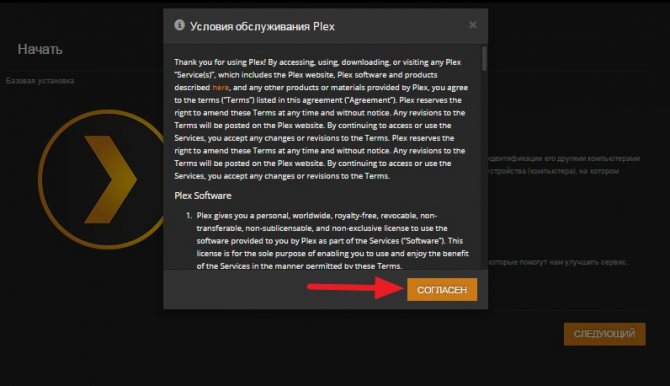
Для продолжения настройки Plex нажмите кнопку «Согласен»,
3
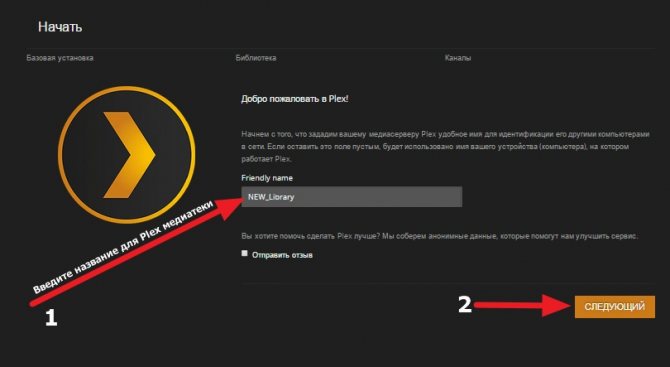
4
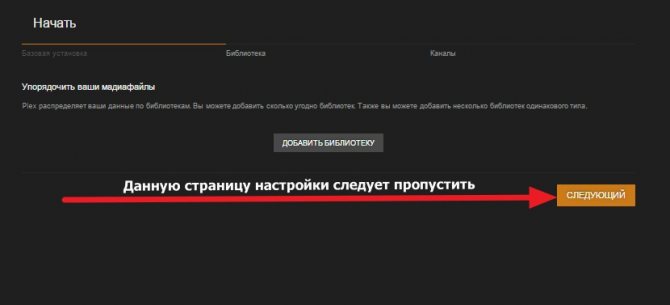
5
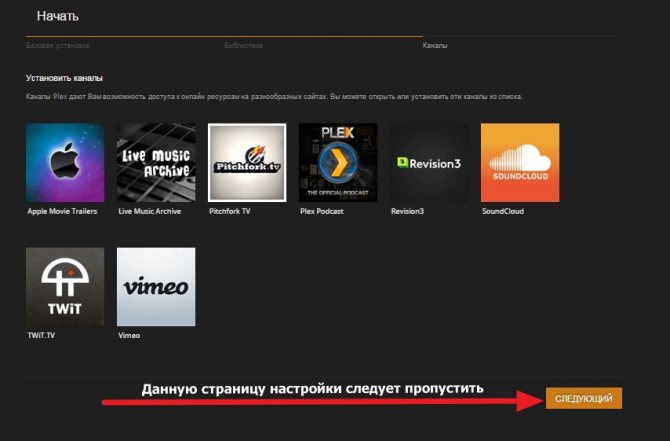
6
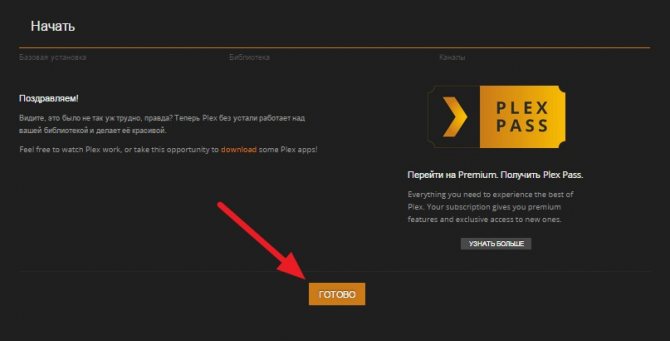
После нажатия кнопки готово, откроется основная страница медиатеки Plex.
7
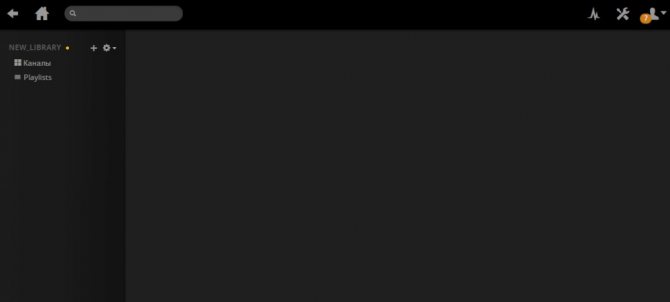
На данном этапе основная установка Plex Media Server окончена
Для оптимальной работы Plex оставьте все настройки по умолчанию.
Установить Plex Media Server
Выполните следующие действия, чтобы установить Plex Media Server в вашей системе Debian:
-
Plex Media Server недоступен в официальном репозитории пакетов Debian. Мы будем использовать официальный репозиторий Plex. Начните с импорта ключа GPG репозитория, используя следующую команду curl :
Добавьте репозиторий Plex APT в список репозиториев программного обеспечения вашей системы, выполнив:
-
После включения репозитория Plex обновите список пакетов apt и установите последнюю версию Plex Media Server с помощью:
-
Сервис Plex запустится автоматически. Чтобы убедиться, что установка прошла успешно и запущена служба SSH, введите следующую команду, которая распечатает состояние сервера Plex:
Результат должен выглядеть примерно так:
Настройка Plex IPTV с TellyTv – Заключительные мысли
Мы все еще находимся на начальных этапах этого нового метода, который обязательно улучшится с течением времени. В этом руководстве используется TellyTv 1.1. Следующая версия (1.5) находится в разработке и должна иметь веб-интерфейс, поддержку Schedules Direct в качестве источника EPG и многое другое. С этим улучшением он будет сопоставим с xTeVe. Так что есть много новых вещей, которые с нетерпением ждем.
С добавлением IPTV Plex может стать вашим универсальным медиасервером. Если ваши требования к IPTV не превышают 480 каналов, и ваш поставщик услуг IPTV предлагает данные EPG отличного качества, тогда Plex IPTV с xTeVe или TellyTv вам подойдет.
Источник записи: https://www.smarthomebeginner.com
Просмотр видео
Для просмотра файлов медиатеки с созданного сервера можно воспользоваться двумя вариантами.
- Первый — с помощью клиентского приложения Plex. Оно по сети подключается к вашей коллекции фильмов, например, на ПК и запускает просмотр на ТВ либо смартфоне.
- Второй – при помощи приложений плееров, поддерживающих технологию DLNA. Если в настройках сервера Plex вы включили DLNA сервер, то ваша папка с видео будет доступна для таких программ.
Через приложение Plex
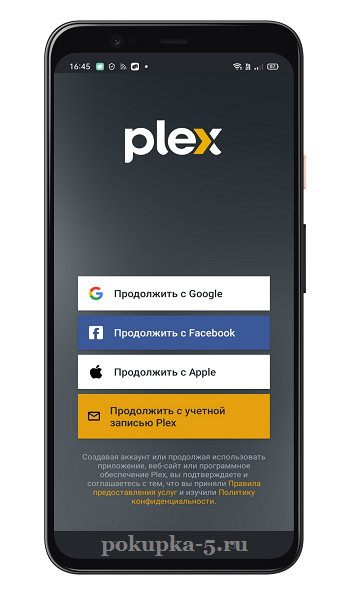 Вход в учетную запись Plex.
Вход в учетную запись Plex.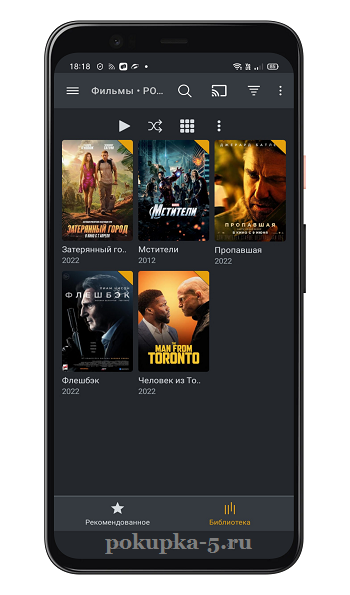 Просмотр папки с фильмами.
Просмотр папки с фильмами.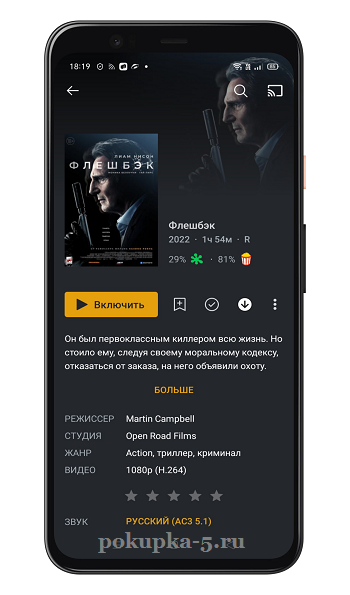 Информация о фильме.Plex на Андроид смартфоне.Приложение доступно для многих платформ. Например, для Андроид, iOS, Windows, Apple TV, Smart TV, Visio, Roku и др. Полный список представлен на официальном сайте. Также там можно скачать версии под каждую ОС.
Информация о фильме.Plex на Андроид смартфоне.Приложение доступно для многих платформ. Например, для Андроид, iOS, Windows, Apple TV, Smart TV, Visio, Roku и др. Полный список представлен на официальном сайте. Также там можно скачать версии под каждую ОС.
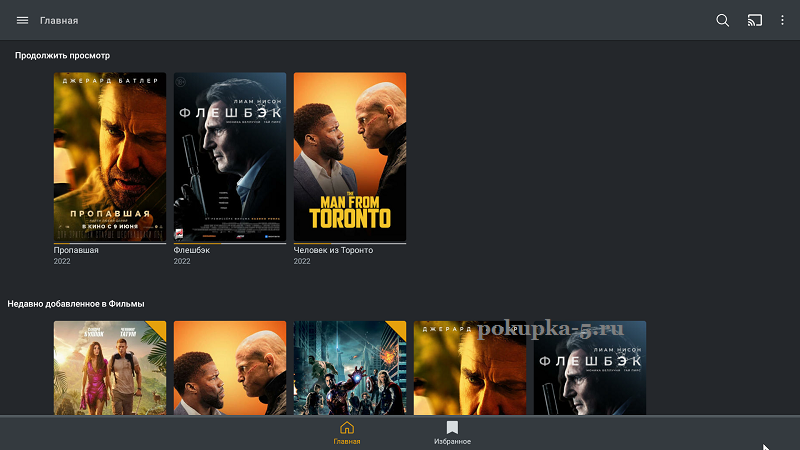
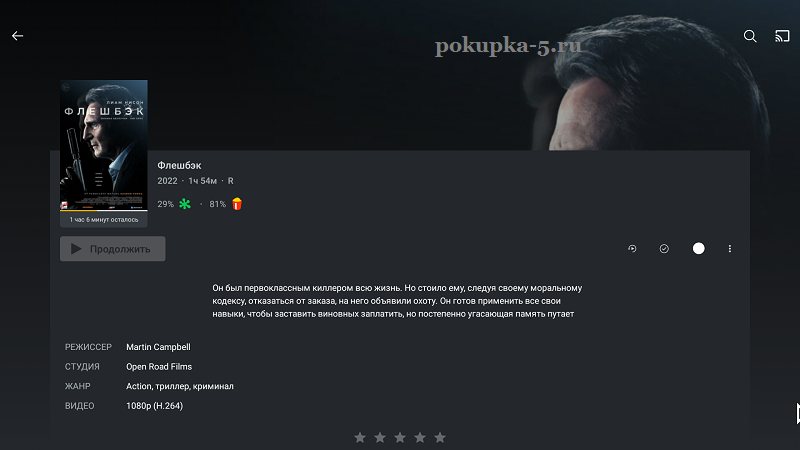 Интерфейс приложения Plex для Android TV боксов.
Интерфейс приложения Plex для Android TV боксов.
Если неудобно скачивать с сайта, можно найти Plex в маркете приложений, который используется на вашем устройстве.
Developer:
Price:
Free
Developer:
Price:
Free+
Через программы плееры
Подключиться к сетевому хранилищу и воспроизвести видео могут приложения плееры с поддержкой DLNA. Например, VLC, Vimu и др.
Если Plex по каким-то причинам не запускается на устройстве, сторонние плееры будут хорошей альтернативой для стриминга фильмов с вашего сервера на другие гаджеты.
Developer:
Price:
Free
Developer:
Price:
To be announced
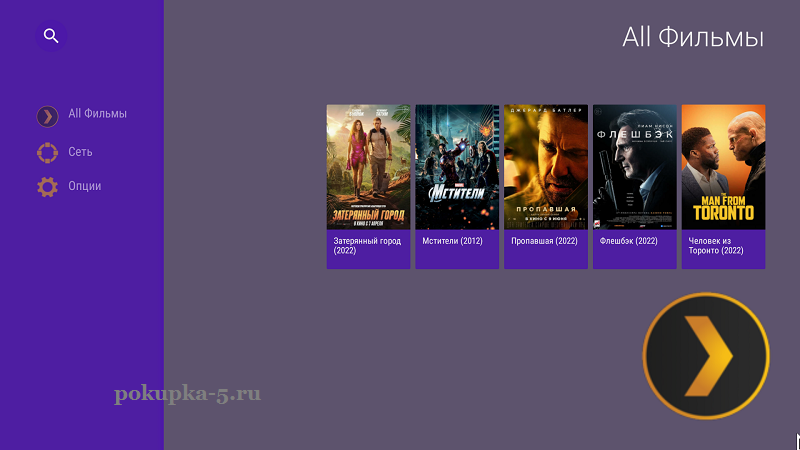
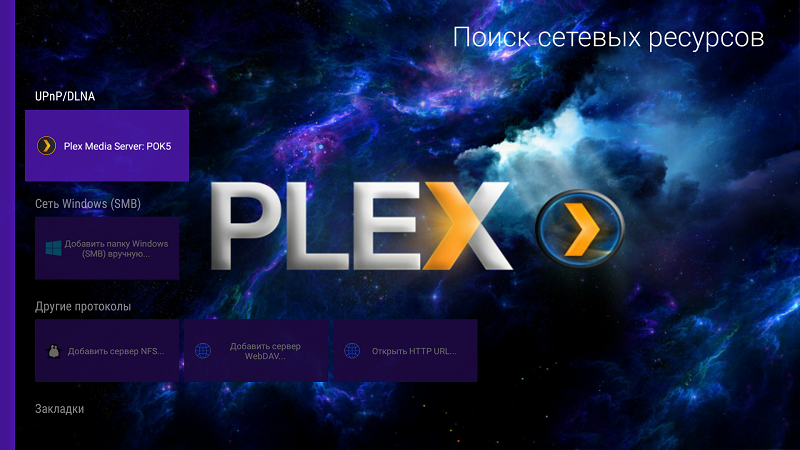 Просмотр через плеер Vimu на Смарт ТВ приставке.
Просмотр через плеер Vimu на Смарт ТВ приставке.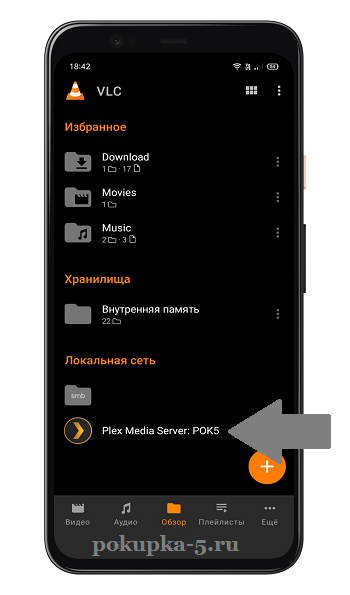 Доступ к серверу Plex по DLNA.
Доступ к серверу Plex по DLNA.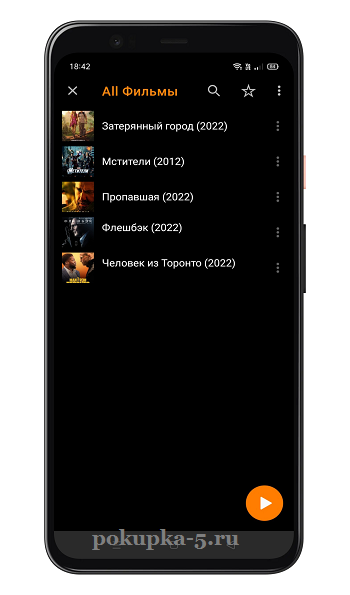 Интерфейс VLC.
Интерфейс VLC.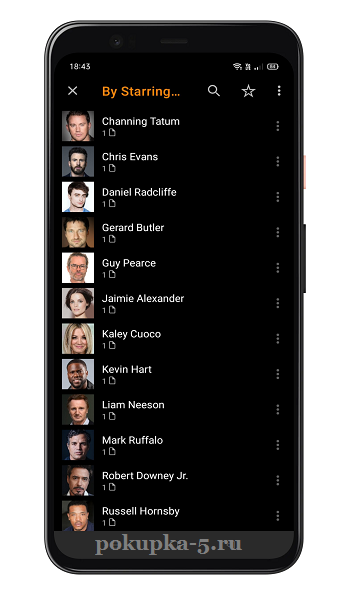 Поиск по актёрам.Просмотр через плеер VLC на телефоне.
Поиск по актёрам.Просмотр через плеер VLC на телефоне.